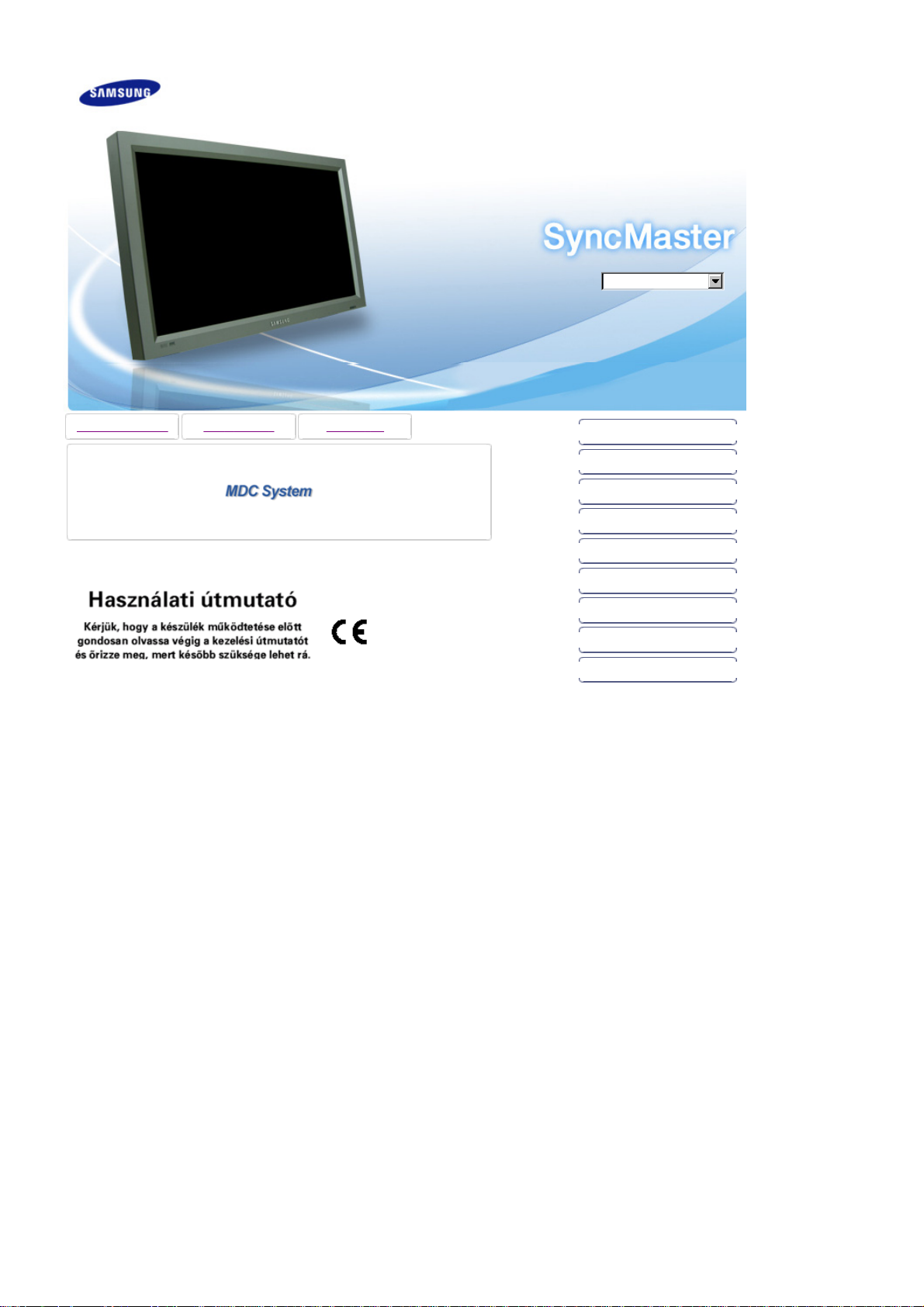
Telepítő programok PDF-útm utatók Regisztráció
SyncMaster 570DX
Modell
SyncMaster 570DX
Nyelv kiválasztása
Biztonsági előírások
Bevezetés
Csatlakozások
A szoftver használata
A monitor beállítása
Hibakeresés
Specifikációk
© 2007 Samsung Electronics Co., Ltd. Minden jog fenntartva.
Inform áció
Függelék
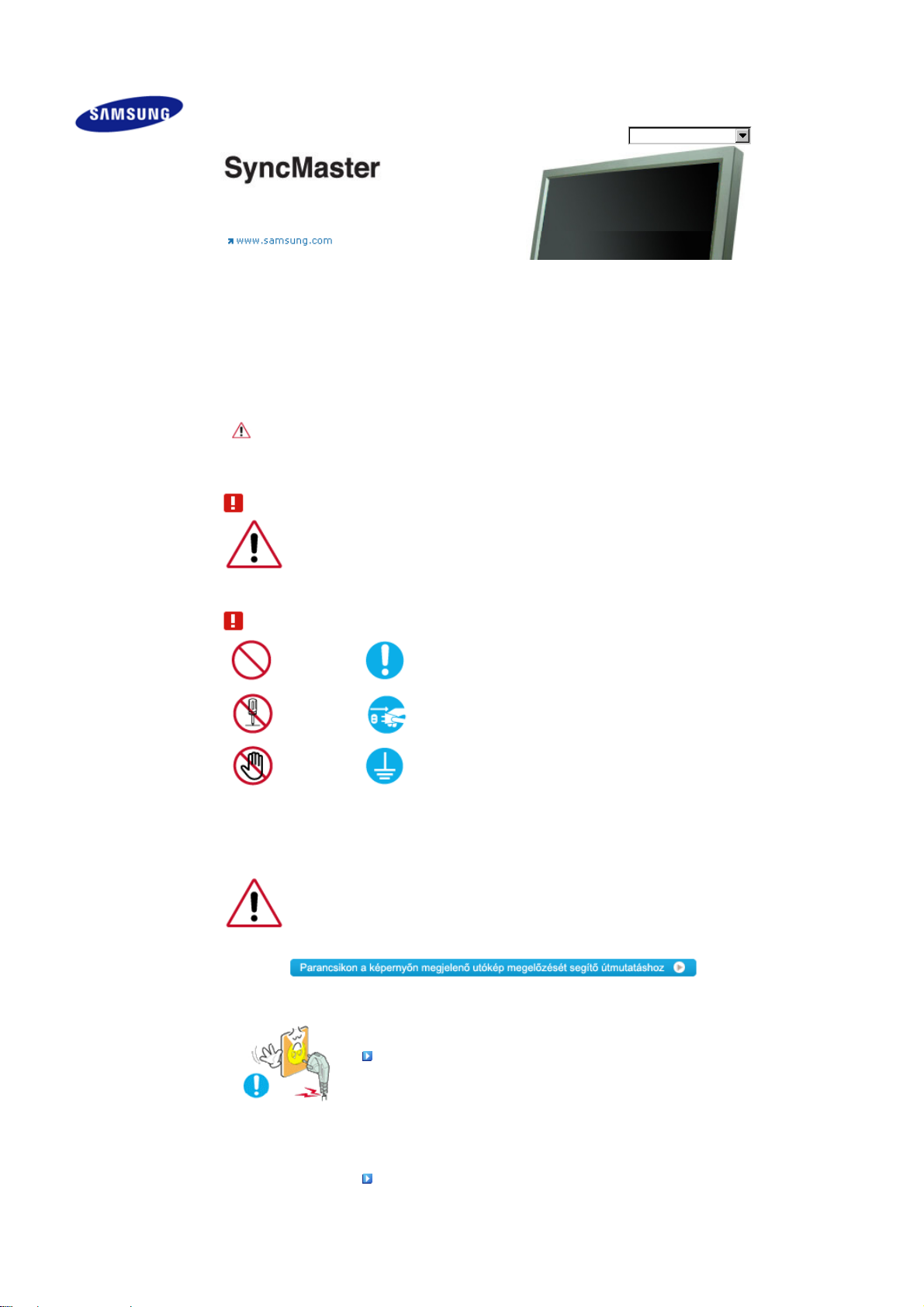
Biztonsági előírások
Jelölések
Tápellátás
Üzembe helyezés
Tisztitás
Egyebek
Bevezetés
Csatlakozások
A szoftver használata
A monitor beállítása
Hibakeresés
Specifikációk
Információ
Függelék
Nyelv kiv álasztása Fő oldal
Modell
SyncMaster 570DX
A termék színe és kialak ítása a modelltő l függően eltérhet, és a termék műszaki jellemzői a teljesítmény
javítása céljából előzetes értesítés nélkül változhatnak.
Biztonsági előírások
Jelölések
Olvassa el az alábbi biztonsági utasításokat, melyek a tulajdon és a felhasználó védelmét szolgálják.
Figyelem / Vigyázat
Ha elmulasztja az ezzel a szimbólummal jelölt utasítások betartását, akkor az testi sérülést vagy a
készülék károsodását eredményezheti.
Jelölések
Tilos! Fontos elolvasni és megérteni!
Ne szedje szét! Húzza ki a csatlakozót az aljzatból!
Ne érintse meg! Földelés az áramütés megelőzése céljából!
Ha hosszabb ideig nem használja, állítsa a PC-t DPMS üzemmódba.
Ha képernyővédőt használ, állítsa aktív képernyő üzemmódba.
Az itt szereplő képek csak példák, és nem minden esetben (vagy országban) alkalmazhatók.
Tápellátás
Ne használjon sérült vagy laza villásdugót.
z
Ez áramütést vagy tüzet okozhat.
Ne húzza ki a villásdugót a kábelnél fogva és ne érintse nedves
kézzel a vill ásdugót.
z
Ez áramütést vagy tüzet okozhat.

Csak helyesen földelt villásdugót és dugaszolóaljzatot használjon.
z
A helytelen földelés áramütést vagy készülékkárosodást okozhat.
Gondosan csatlakoztassa a tápkábelt, ügyeljen arra, hogy ne
lazulhasson meg.
z
A nem megfelelő csatlakozás tüzet okozhat.
Ne hajlítsa meg túlzottan a kábelt és ne helyezzen rá olyan nehéz
tárgyakat, amelyek károsíthatják.
z
Ennek elmulasztása áramütést vagy tüzet okozhat.
Ne csatlakoztasson túl sok hosszabbítót vagy villásdugót egyetlen
aljzathoz.
z
Ez tüzet okozhat.
A monitor használata közben ne húzza ki a tápkábelt.
z
A leválasztás túlfeszültséget okozhat, ami károsítja a monitort.
Ha a csatlakozó vagy dugó poros, ne használja a tápkábelt.
z
Ha a tápkábel csatlakozója vagy dugója poros, törölje le száraz ruhával.
z
Ha a tápkábel poros dugóval vagy csatlakozóval használja, áramütést vagy
tüzet okozhat.
Üzembe helyezés
Ha a moni tort szélsőséges hőmérsékleti körülmények között, kifejezetten poros, magas
páratartalmú vagy kémiai anyagoknak kitett környezetben használja, továbbá 24 órán keresztül
folyamatosan üzemelteti (pl. repülőterek és vasútállomások várótermei ), az üzembe helyezés előtt
kérje hivatalos szakember tanácsát.
Ha ezt elmulasztja, azzal a monitor károsodását okozhatja.
Helyezze a monitort kis páratartalmú és pormentes helyre.
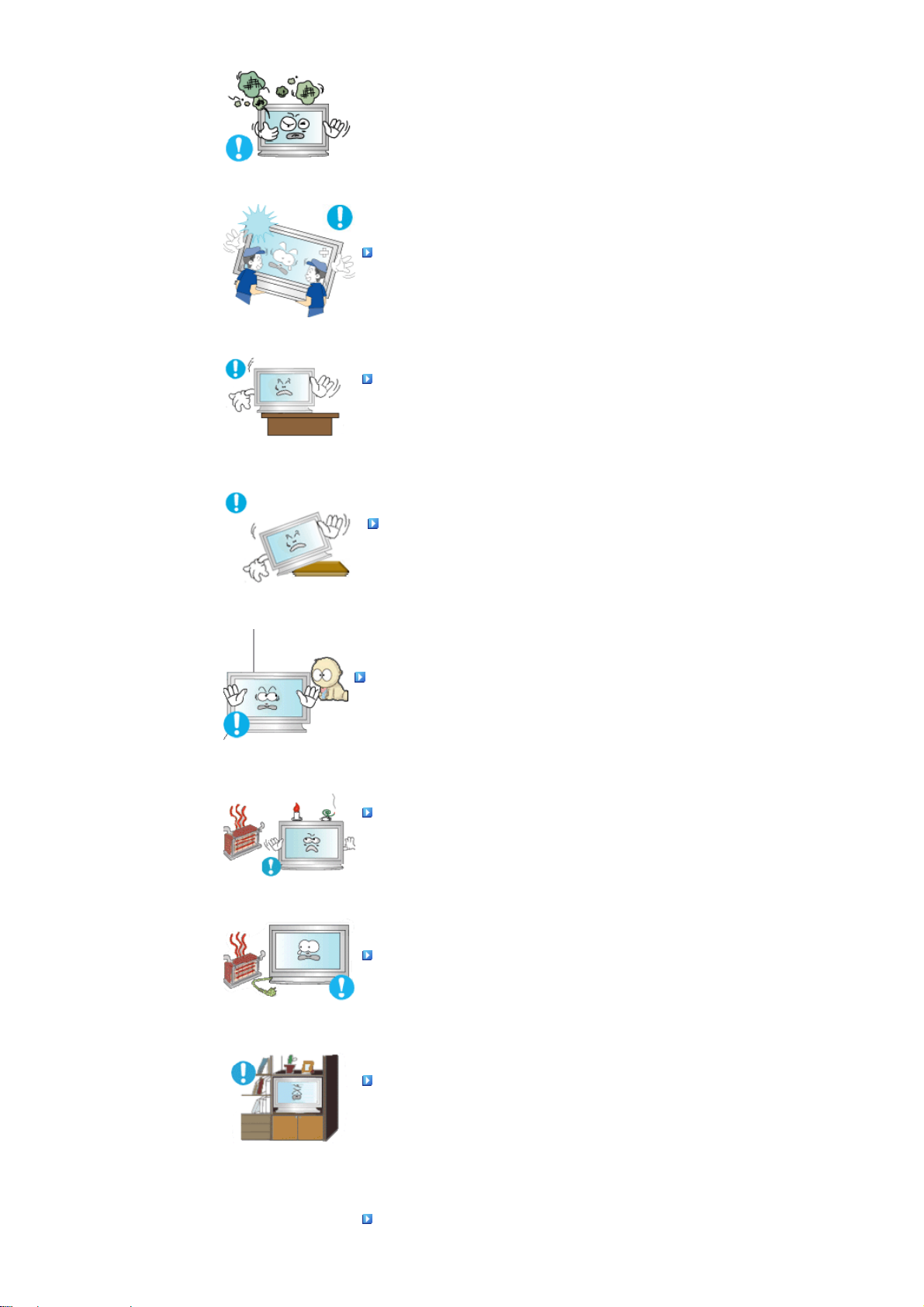
z
Ellenkező esetben áramütés következhet be vagy tűz keletkezhet a monitor
belsejében.
Ne ejtse le a monitort szállítás közben.
z
Ha leejti, sérülés vagy károsodás keletkezhet.
Helyezze a monitor tartóját polcra vagy szekrénybe úgy, hogy a tartó
ne nyúljon túl a szekrény vagy polc szélén.
z
A készülék leejtése a készülék károsodását vagy személyi sérülést
okozhat.
A készüléket stabil, megfelelő méretű felületre helyezze.
z
A készüléket egyenletes, stabil felületre helyezze, mert az esetlegesen
lezuhanó készülék veszélyt jelenthet, különösen gyermekekre.
Ne helyezze a készüléket a padlóra.
z
Ebben az esetben megbotolhatnak benne, különösen a gyermekek.
Tartsa távol a készüléktől a gyúlékony anyagokat, például az égő
gyertyát, cigarettát, továbbá rovarirtót.
z
Ezek t űzveszélyt okozhatnak.
Tartsa a tápkábelt távol a fűtőberendezésektől.
z
A kábel burkolatának megolvadása áramütést vagy tüzet okozhat.
Ne tegye a készüléket rosszul szellőző helyre, például
könyvespolcra vagy szekrénybe.
z
A készülék belső hőmérsékletének emelkedése tüzet okozhat.
Óvatosan tegye le a monitort.
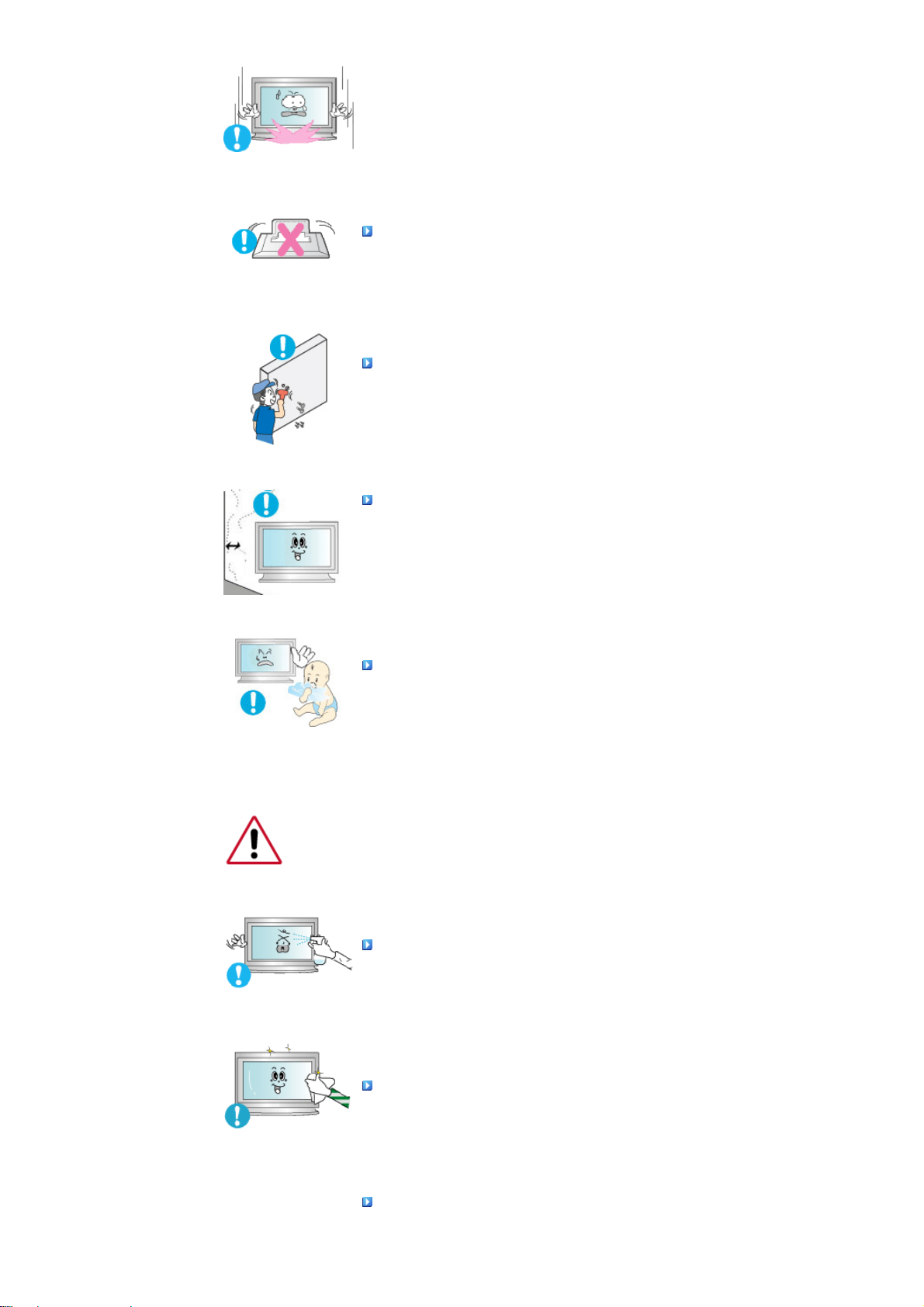
z
Károsodhat vagy eltörhet, ha nem vigyáz.
Ne tegye le a monitort képernyővel lefelé.
z
A képcső felülete károsodhat.
A fali szerelőegység felszerelését bízza szakképzett szerelőre.
z
A nem megfelelően képesített sz akember által végzett szerelés személyi
sérülésekhez vezethet.
z
A szereléshez mindig a használati utasításban megadott eszközt használja.
A termék felszerelésekor ügyeljen arra, hogy a szellőzés érdekében
maradjon bizonyos távolság (több, mint 10 cm) a készülék és a fal
között.
z
A nem megfelelő szellőzés a készülék belső hőmérsékletének emelked ését
okozhatja, ami a berendezés élettartamának csökkenését és működésének
romlását eredményezheti.
A műanyag csomagolást (zacskót) tartsa távol gyermekektől.
z
A műanyag csomagolás (zacskó) fulladást okozhat, ha a gyermekek
játszanak vele.
Tisztitás
A monitor ház és a képernyő tisztításához gyengén benedvesített, puha rongyot használjon.
Ne spriccelje a tisztítószert közvetlenül a monitor felületére.
z
Csak javasolt tisztítószert használjon.
Puha rongyot használjon és arra öntse a tisztítószert.
Ha a villásdugó érintkezői piszkosak, száraz ronggyal alaposan
tisztítsa meg .
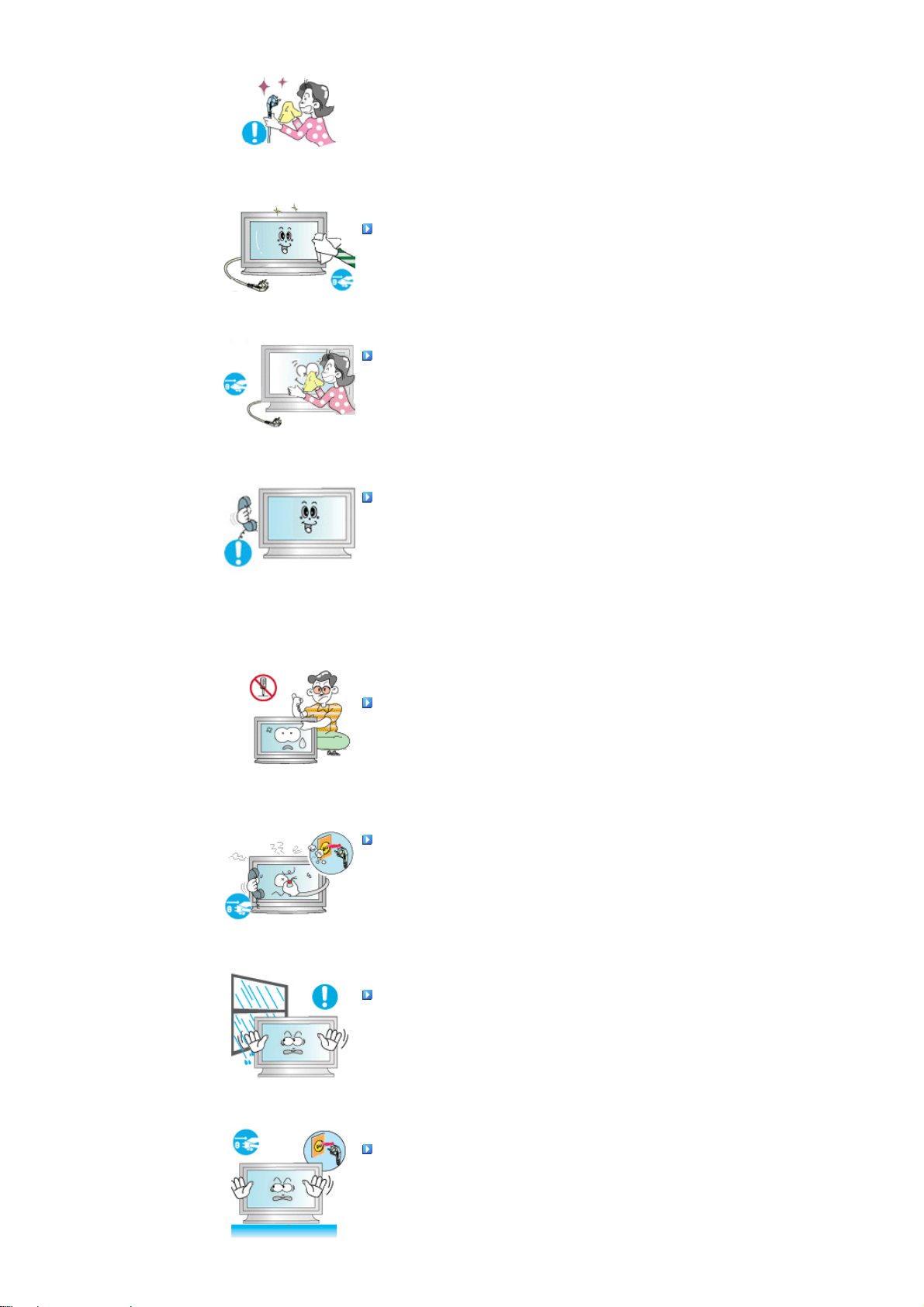
z
A piszkos villásdugó áramütést vagy tüzet okozhat.
Bizonyosodjon meg róla tisztítás előtt, hogy a tápkábelt kihúzta a
konnektorból.
z
Ellenkező esetben tűzveszély léphet fel.
Húzza ki a tápkábelt a konnektorból, és törölje le a készüléket egy
puha, száraz ronggyal.
z
Ne használjon a tisztításhoz viaszt, benzolt, alkoholt, hígítót, rovarölő szert,
légfrissítőt, kenőanyagot vagy mosószert.
A termék belsejének kitisztítása érdekében évente forduljon a
márkaképviselethez vagy valamelyik szakszervizhez.
z
A termék belsejét tisztán kell tartani. A hosszabb idő (több év) alatt
felgyülemlő por meghibásodáshoz vezethet, vagy akár tüzet is okozhat.
Egyebek
Ne távolítsa el a készülék burkolatát (vagy hátlapját).
z
A hátlap vagy a borítás eltávolítása áramütést vagy tüzet okozhat.
z
A javítást bízza képzett szakemberre.
Ha a monitor a szokásostól eltérően működik, például szokatlan
hang hallható vagy szag érezhető, azonnal húzza ki a csatlakozót az
elektromos hálózatból, és forduljon a hivatalos kereskedőhöz vagy
szervizhez.
z
A szokásostól eltérő viselkedés áramütést vagy tüzet okozhat.
Ne tegye ki a terméket olaj, füst vagy nedvesség hatásának, és ne
szerelje járműbe.
z
Ez meghibásodást, áramütést vagy tüzet okozhat.
z
Kifejezetten kerülen dő a monitor működtetése víz közelében vagy kültéren,
ahol h ó vagy eső érheti.
Ha a monitort leejtette vagy a burkolata megsérült, kapcsolja ki a
monitort, és húzza ki a hálózati kábelt az aljzatból. Ezt követően
értesítse a szervizközpontot.
z
A sérült monitor hibásan működhet, ami áramütéshez vagy a tűzhöz
vezethet.
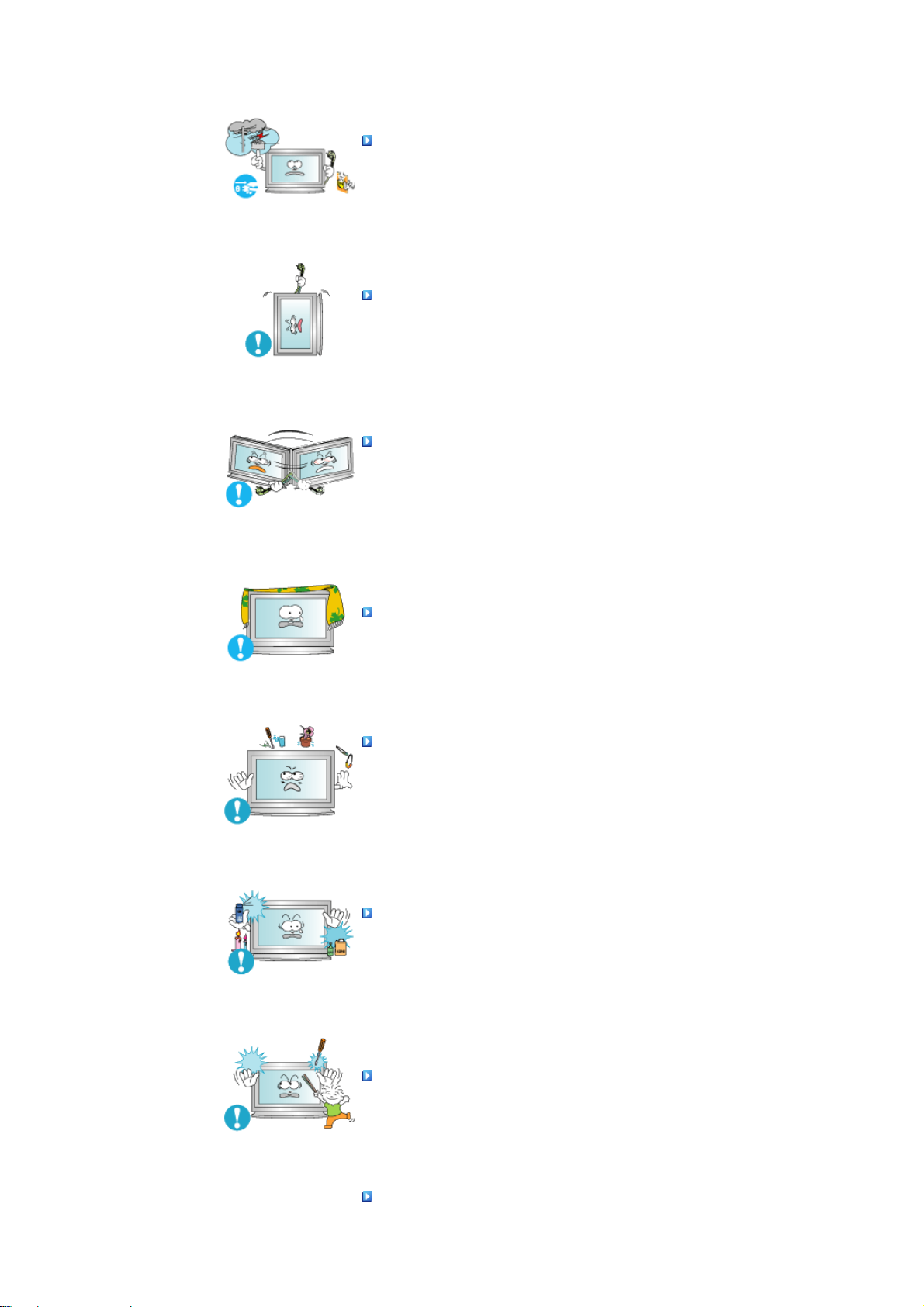
Villámlás és vihar esetén, vagy ha a készüléket huzamosabb ideig
nem használja, áramtalanítsa a készüléket.
z
A monitor meghibásodhat, ami áramütéshez vagy tűzhöz vezethet.
Ne mozgassa a monitort a tápkábelnél vagy a jelkábelnél fogva.
z
A sérült kábelek a készülék üzemzavarához, áramütéshez vagy tűzhöz
vezethetnek.
A monitort tilos csak a halozati vagy a jelkábelnél fogva jobbra,
illetve balra forgatni.
z
A sérült kábelek a készülék üzemzavarához, áramütéshez vagy tűzhöz
vezethetnek.
Ne fedje le a monitor házán lévő nyilasokat !
z
A rossz szellőzés meghibásodást vagy tüzet okozhat.
A monitorra ne helyezzen vizet tartalmazó edényt, vegyi anyagokat
vagy kisméretű fém tárgyakat.
z
Ez meghibásodást, áramütést vagy tüzet okozhat.
z
Ha idegen tárgy kerül a monitor belsejébe, szüntesse meg a tápellátást, és
lépjen érintkezésbe a karbantart óközponttal.
Tartsa távol a készüléket robbanásveszélyes gázoktól, gőzöktől, és
egyéb gyúlékony anyagoktól.
z
Ez robbanáshoz vagy tűzhöz vezethet.
Ne dugjon semmilyen fémtárgyat a monitor nyílásaiba.
z
Ez áramütéshez, tűzhöz vagy személyi sérüléshez vezethet.
Ne helyezzen fémtárgyakat, például fémpálcát, drótot, fúrót vagy
gyúlékony tárgyakat, például papírt és gyufát a szellőzőnyílásba, a
fejhallgatóba vagy az AV-csatlakozókba.
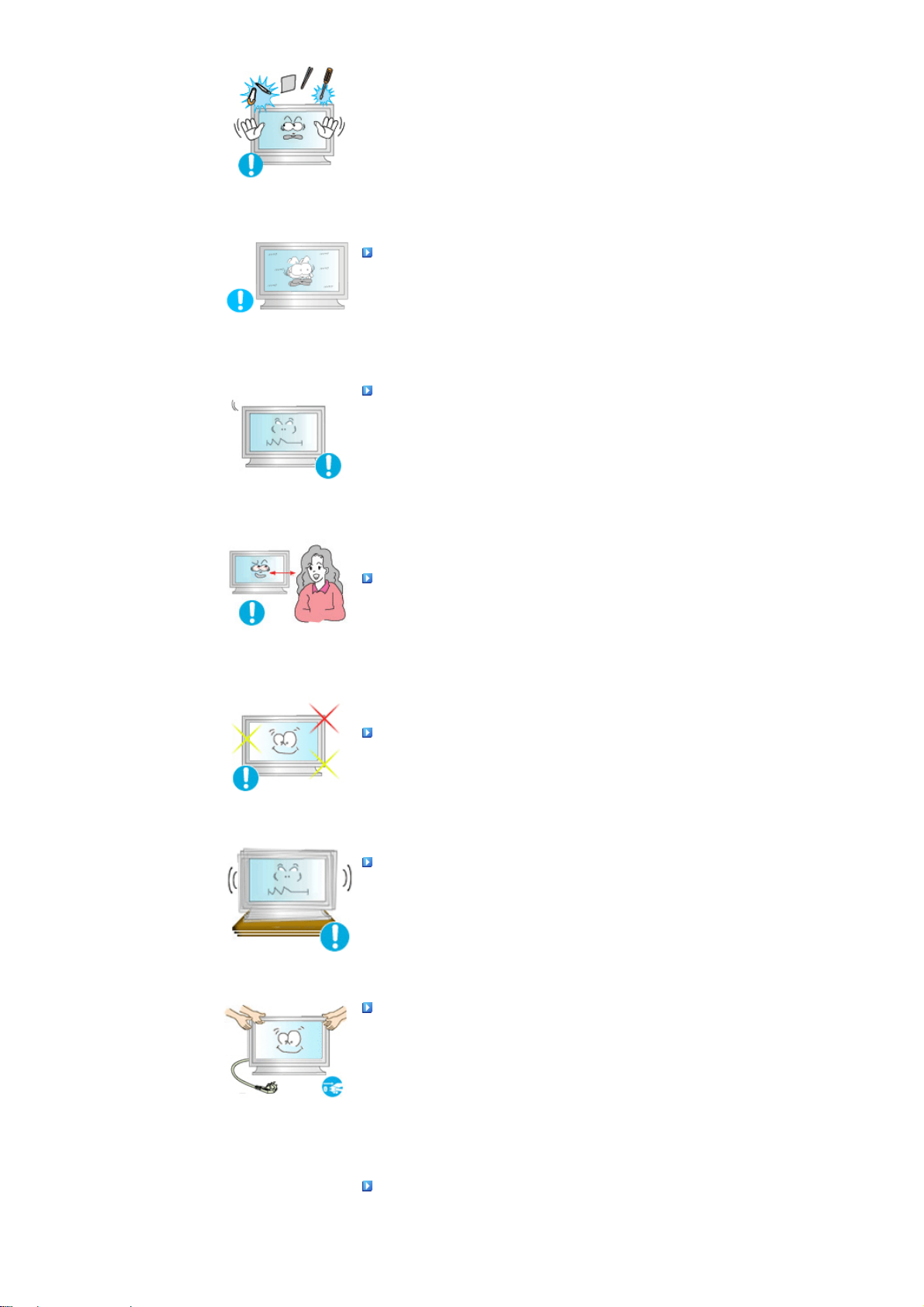
z
Tüzet vagy áramütést okozhat. Ha idegen anyag vagy víz kerül a
készülékbe, kapcsolja ki a készüléket, húzza ki a csatlakozót a fali
aljzatból, majd lépjen kapcsolatba a szervizközponttal.
Ha hosszabb ideig változatlan a képernyőn lévő kép, akkor
hátramaradt kép vagy elmosódás jelenhet meg.
z
Ha hosszabb ideig távol kell lennie a monitortól, akkor állítsa azt át
energiatakarékos módra, vagy a képernyővédőt állítsa mozgó képre.
A felbontást és a képfrissítés gyakoriságát a modellnek megfelelően
allitsa be.
z
A nem megfelelő felbontás és képfrissítési gyakoris ág a szemekre ártalmas
lehet.
57 hüvelyk (143 cm) - 1920 x 1080
A monitor folyamatos, túl közeli szögből történő nézése
látáskárosodát okozhat.
A szemek túlzott megerőltetésének megelőzésére a monitor
használata közben legalább óránként tartson ötperces szüneteket.
Ne tegye a készüléket instabil, egyenetlen vagy rázkódásra hajlamos
felületre.
z
A készülék leejtése a készülék károsodását vagy személyi sérülést
okozhat. A készülék rázkódásra hajlamos helyen történő alkalmazása
megrövidítheti a termék élettartamát vagy tüzet okozhat.
Mozgatás közben kapcsolja ki, és csatlakoztassa le a hálózatról a
monitort. Ügyeljen arra, hogy a monitor áthelyezése előtt az összes
többi kabelt is ki kell húzni, így például az antenna kábelét is,
továbbá a monitort más eszközökkel összekötő kabeleket is.
z
Ha valamelyik kabelt elfelejti kihúzni, akkor az megsérülhet, ami akár
áramütést vagy tüzet is okozhat.
A készüléket legalább ketten mozgassák.
z
A készülék leejtése anyagi kárhoz vagy személyi sérüléshez vezethet.
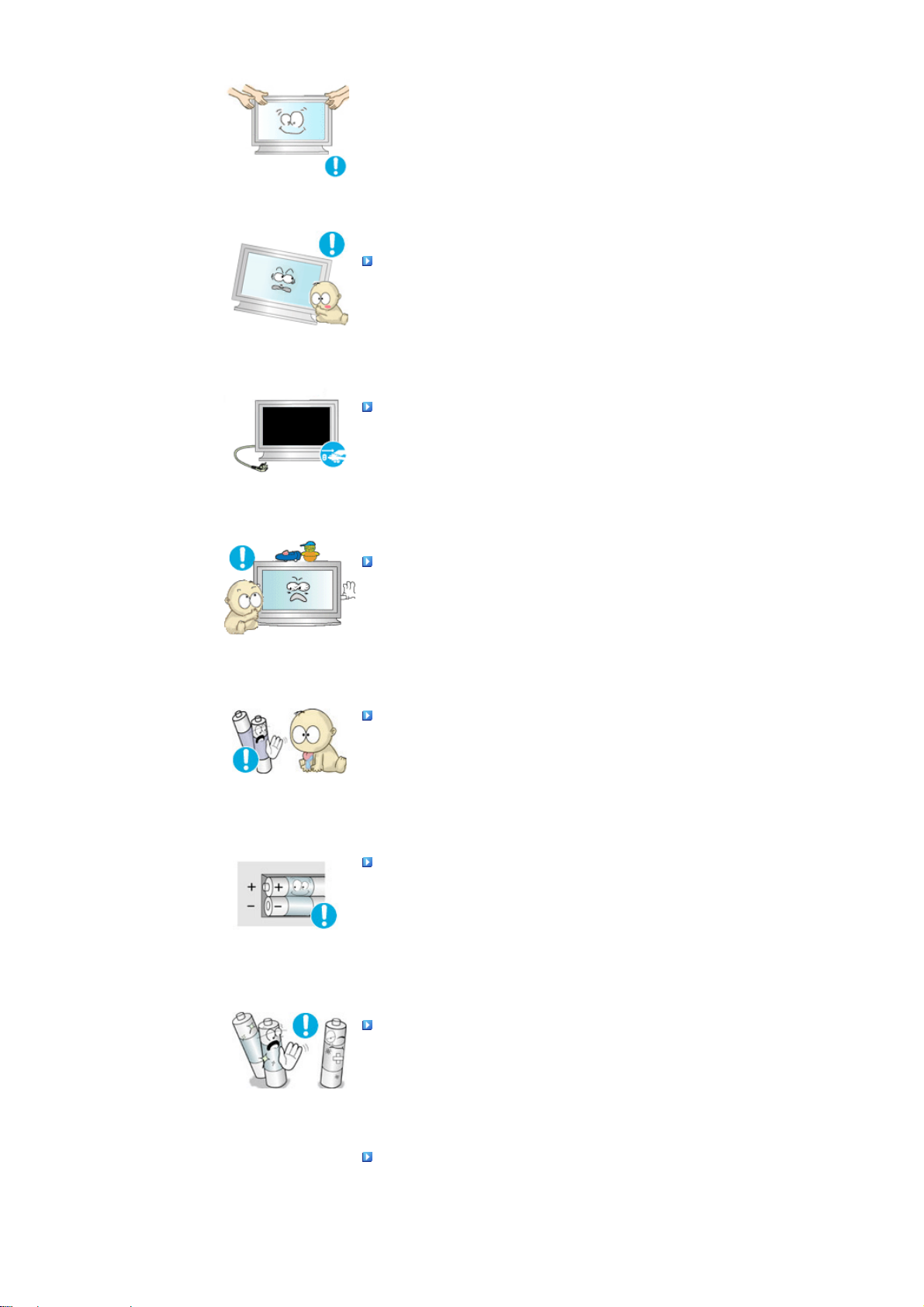
Tartsa távol a készüléket gyermekektől, mert azok
rákapaszkodhatnak, és így kárt tehetnek benne.
z
Az esetlegesen lezuhanó készülék személyi sérülést, vagy halált okozhat.
Ha sokáig nem használja a készüléket, húzza ki a tápkábelt a
konnektorból.
z
Ha ezt elmulasztja, az összegyűlt szennyeződés, vagy a sérült szigetelés
miatt megnőhet a hőkibocsátás, és ez áramütést, vagy tüzet okozhat.
Tartsa távol a gyermekek kedvenc tárgyát, és egyéb, a gyermek
számára vonzó tárgyakat a készüléktől.
z
Gondoskodjon róla, hogy gyermekek ne mászhassanak fel a készülékre.
Ha a készülék feldől, személyi sérülést vagy halálos balesetet okozhat.
Ha eltávolítja az elemeket a távirányítóból, ügyeljen rá, nehogy
kisgyermekek kezébe kerüljenek, mert lenyelhetik őket. Az elemek
gyermekektől elzárva tartandók.
z
Az elemek gyermekektől elzárva tartandók.
Az elemek cseréjekor az új elemeket az előírt polaritás (+/-) szerint
helyezze be. A megfelelő irány az elemtartón van feltüntetve.
z
A rossz polaritás szerint (azaz fordítva) behelyezett elemek a kialakuló
zárlat miatt megrepedhetnek, szivároghatnak, tüzet, sérülést és
szennyezést (illetve egyéb kárt) okozhatnak.
Csak a termékhez előírt, szabványos elemeket szabad használni. Új
és használt elemeket nem szabad vegyesen használni.
z
Megrepedhetnek, szivároghatnak, tüzet, sérülést és szennyezést (illetve
egyéb kárt) okozhatnak.
Az elem és az akkumulátor nem hagyományos hulladékként
kezelendő, ezért újrahasznosítási célból megfelelő helyre kell őket
eljuttatni. A használt elemek és akkumulátorok újrahasznosítási
célból történő visszajuttatása a vásárló felelőssége.
z
A használt akkumulátor vagy elem visszajuttatható a legközelebbi,
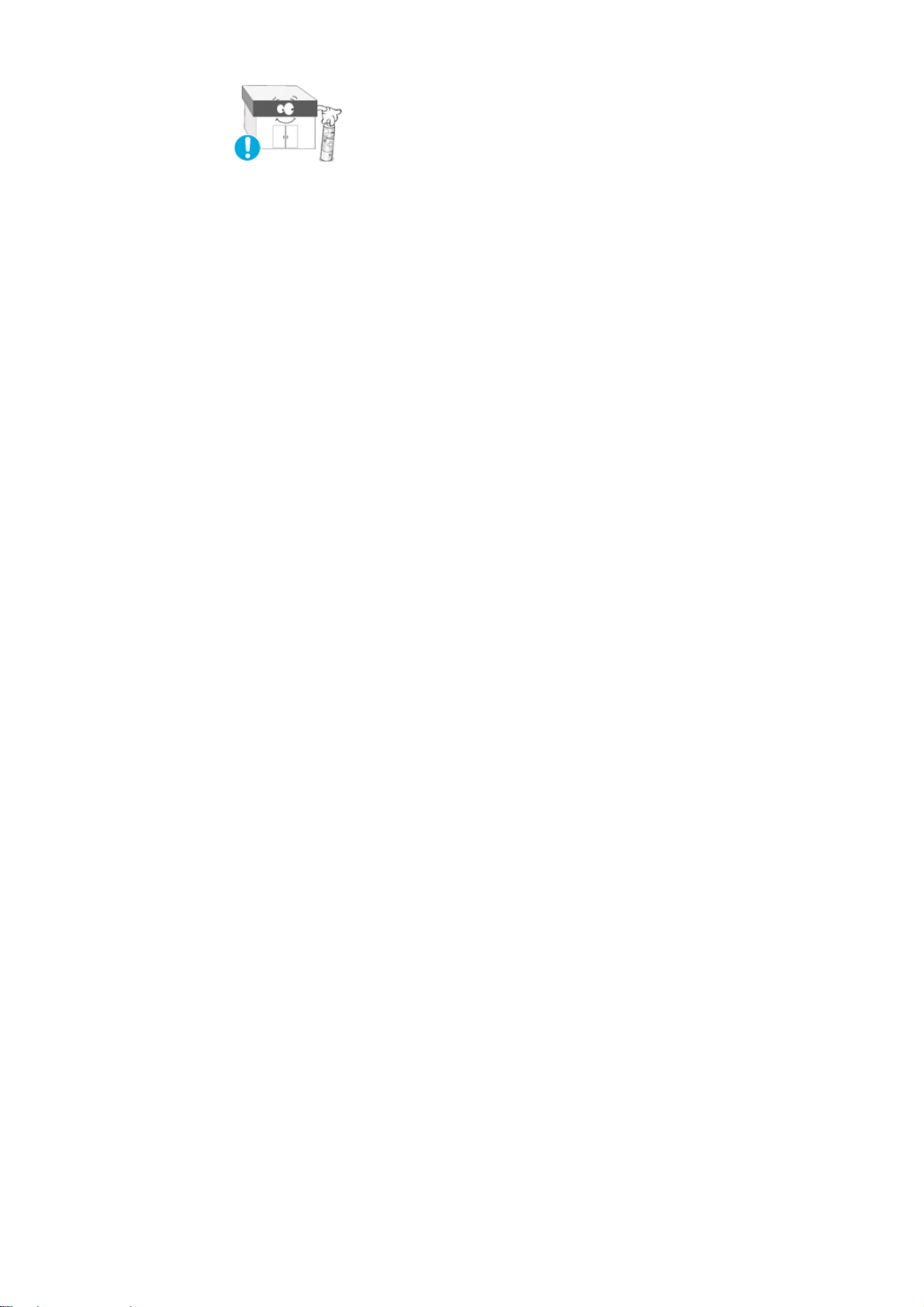
veszélyes hulladékokat újrahasznosító központba, továbbá azonos típusú
akkumulátorokat vagy elemeket értékesítő kereskedésbe is.
© 1995~2007 SAMSUNG. Minden jog fenntartva
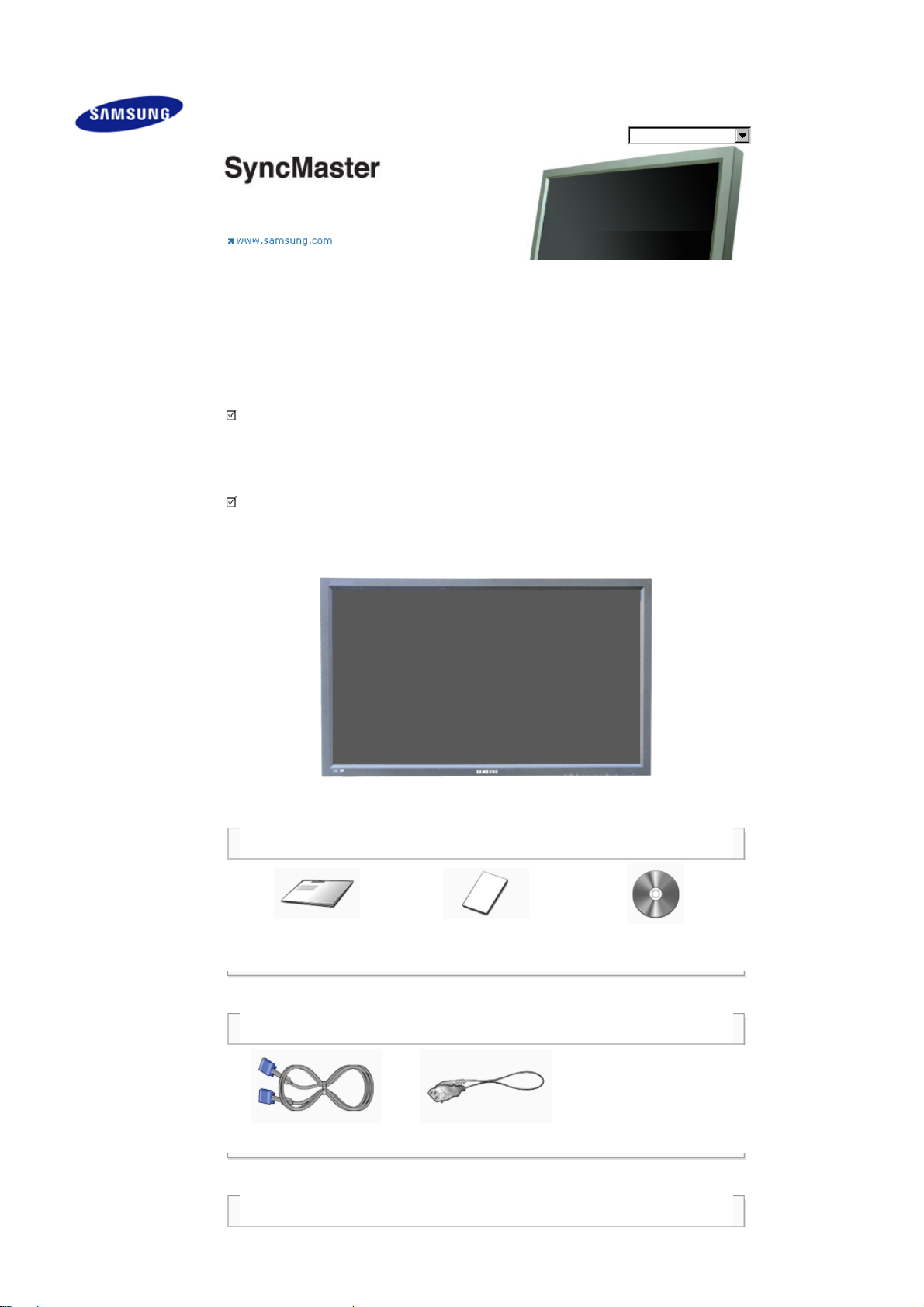
Biztonsági előírások
Bevezetés
Csomag tartalma
Ez a monitor
A készülék alkatrészei
Csatlakozások
A szoftver használata
A monitor beállítása
Hibakeresés
Specifikációk
Információ
Függelék
Nyelv kiválasztása Fooldal
Modell
SyncMaster 570DX
A termék színe és kialak ítása a modelltő l függően eltérhet, és a termék műszaki jellemzői a teljesítmény
javítása céljából előzetes értesítés nélkül változhatnak.
Bevezetés
Csomag tartalma
Megjegyzés
• Kérjük, ellenőrizze a következő tartozekok meglétét.
Ha bármi hiányzik, reklamáljon az eladónál.
Lépjen kapcsolatba egy helyi viszonteladóval, amennyiben választható elemeket kíván vásárolni.
Megjegyzés
• Ne helyezze a készüléket a padlóra.
Kézikönyv
Gyors beállítási útmutató
Monitor
Jótállási jegy
(Egyes típusoknál)
Használati útmutató, MDC
szoftver
Kábel
Egyebek
D-Sub kábel Hálózati kábel
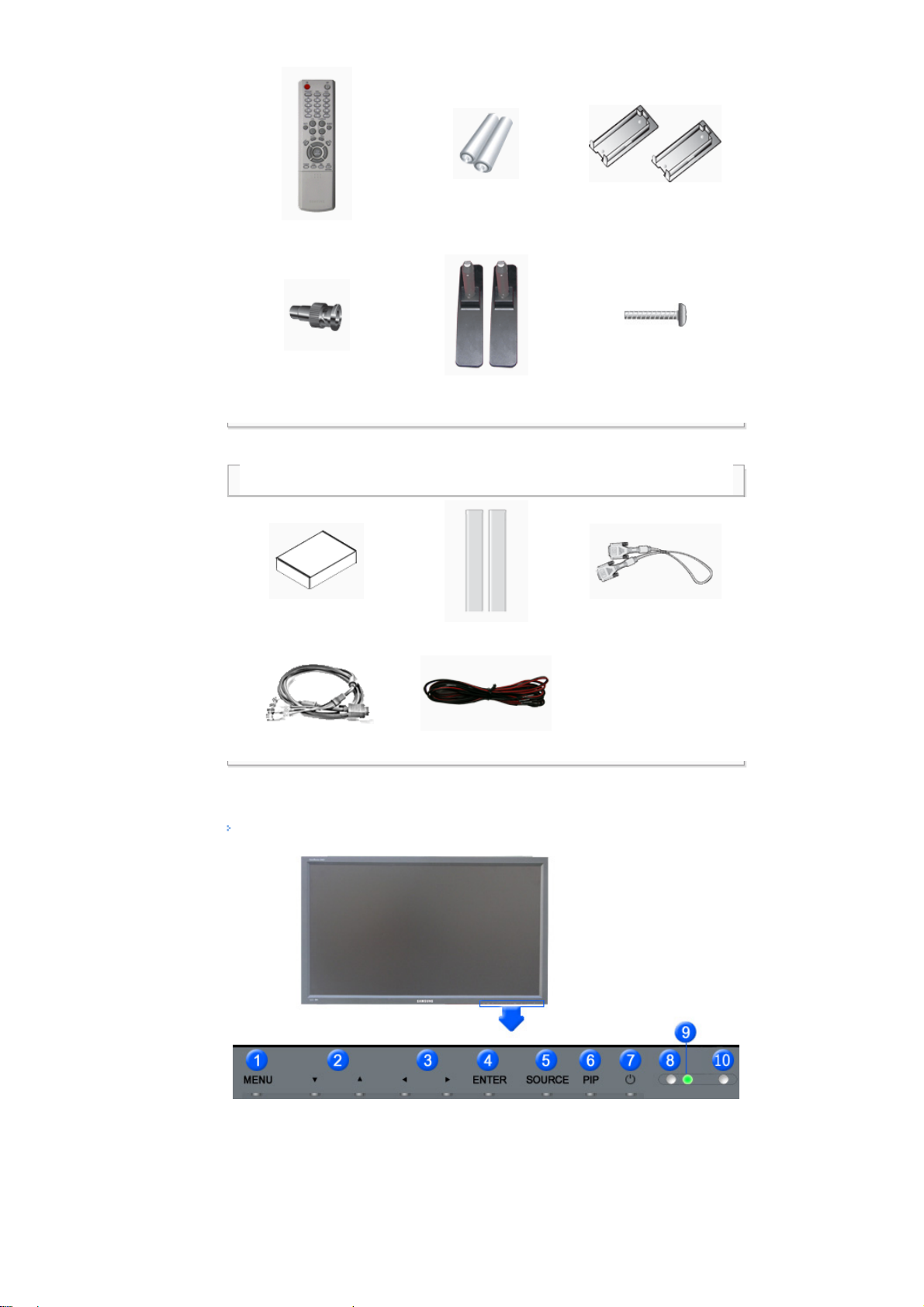
Távirányító Telepek (AAA X 2) Nyílásfedő
BNC-RCA
adaptercsatlakozó
Ideiglenes állvány Csavar: 4EA
Külön értékesítve
Fali rögzítő elem készlet Hangszóró készlet DVI kábel
BNC kábel Hangszórókábel
Előlap
Ez a monitor
1) MENU
Ezzel a gombbal lehet megnyitni az OSD (Képernyőn lévő kijelzés) menüt, és azon belül a kijelölt
menütételt ak tiválni.
2) Fel/le gomb
Menütételek közötti függőleges mozgáshoz, vagy a kiválasztott menüértékek beállításához.
3) Bal/jobb gomb / Hangero gomb
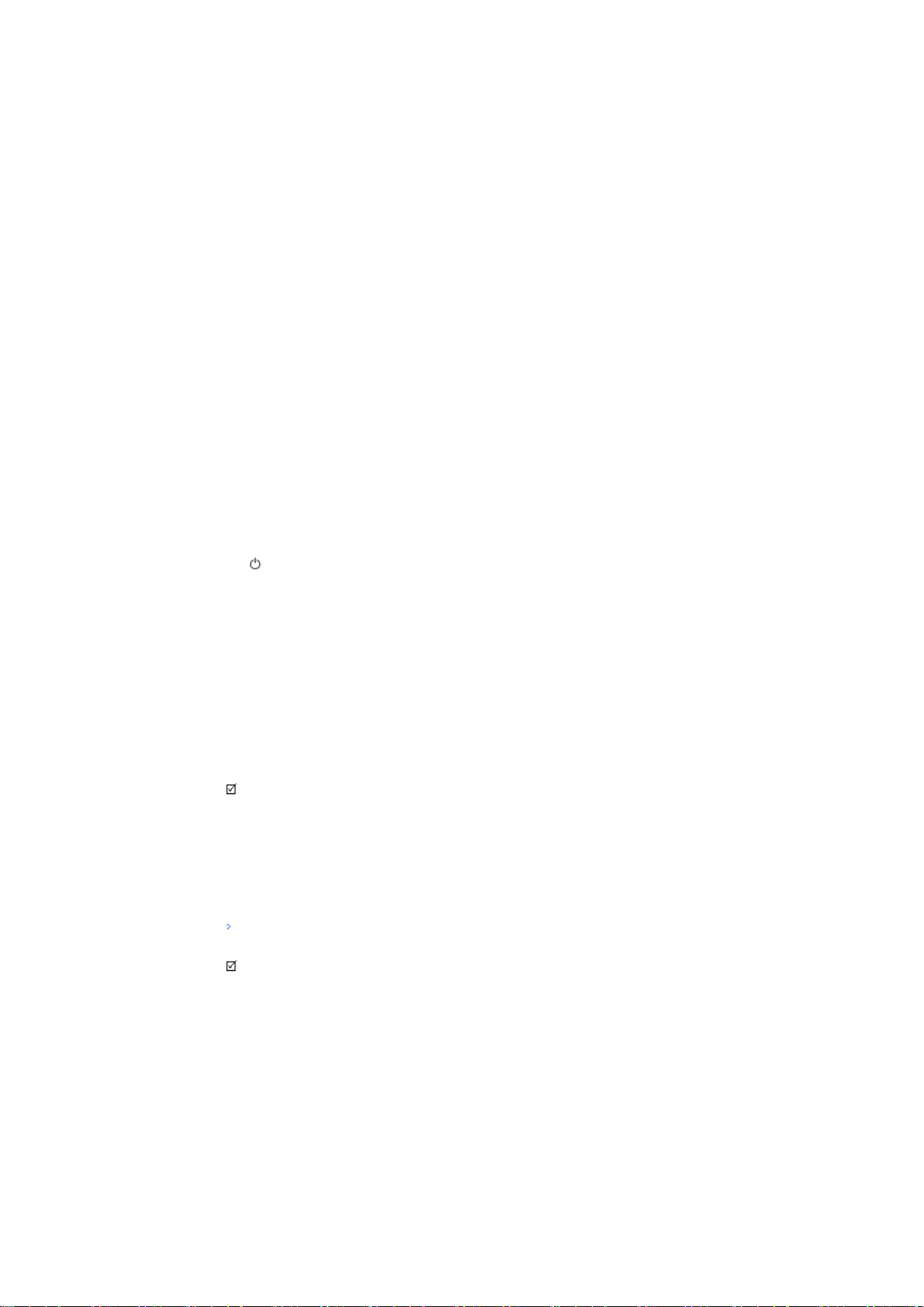
Menütételek közötti vízszintes mozgáshoz, vagy a kiválasztott menüértékek beállításához. A hangerő is
ezekkel állítható.
4) ENTER
azon belül a kijelölt menütételt aktiválni.
5) SOURCE
PC módból Video módba kapcsol.
A forrás megváltoztatása csupán olyan külső eszközök esetében lehetséges, amelyek adott időpontban a
monitorhoz vannak csatlakoztatva.
[PC] → [BNC] → [DVI] → [AV] → [S-Video] → [Component]
>> Az animált bemutató megtekintéséhez kattintson ide.
6) PIP
PIP Ennek a megnyomásával lehet a PIP (k ép a képben) ablakot szabályozni.
Egynél több PIP nem jeleníthető meg a képernyőn, mivel a BNC és a komponens ugyanazt az aljzatot
használja.
>> Az animált bemutató megtekintéséhez kattintson ide.
•
PC
AV / S-Video / Component mód
•
BNC
AV / S-Video mód
•
DVI
AV / S-Video / Component mód
•
AV / S-Video
PC / BNC / DVI mód
•
Component
PC / DVI mód
7)
Bekapcsoló ő
Ezzel a gombbal lehet a monitor be- és kikapcsolni.
8) Fényérzékelő
A termék Fény érzékelő funkciója fényérzékelő használatával automatikusan felismeri a környezeti
fényviszonyokat és ezeknek megfelelően állítja be a fényerőt.
9) Bekapcsolásjelző
Bekapcsoláskor gyullad ki. Bővebben: Műszaki adatok
10) Távirányító érzékel
A távirányítót irányítsa a monitor ezen pontja felé.
Megjegyzés
• Az energiatakarékos uzemmoddal kapcsolatban lásd a monitor használati útmutatójában a PowerSaver
részt. Energiamegtakaritas céljából kapcsolja ki a monitort, ha nem használja, vagy ha hosszabb ideig
felügyelet nélk ül hagyja.
Hátlap
Megjegyzés
• A kábelek csatlakoztatásának részletes leírását a Telepítés részben a Kábelek csatlakoztatása alatt találja
meg. A monitor hátlapjának elrendezése a monitor modelljétől függően némileg eltérő lehet.
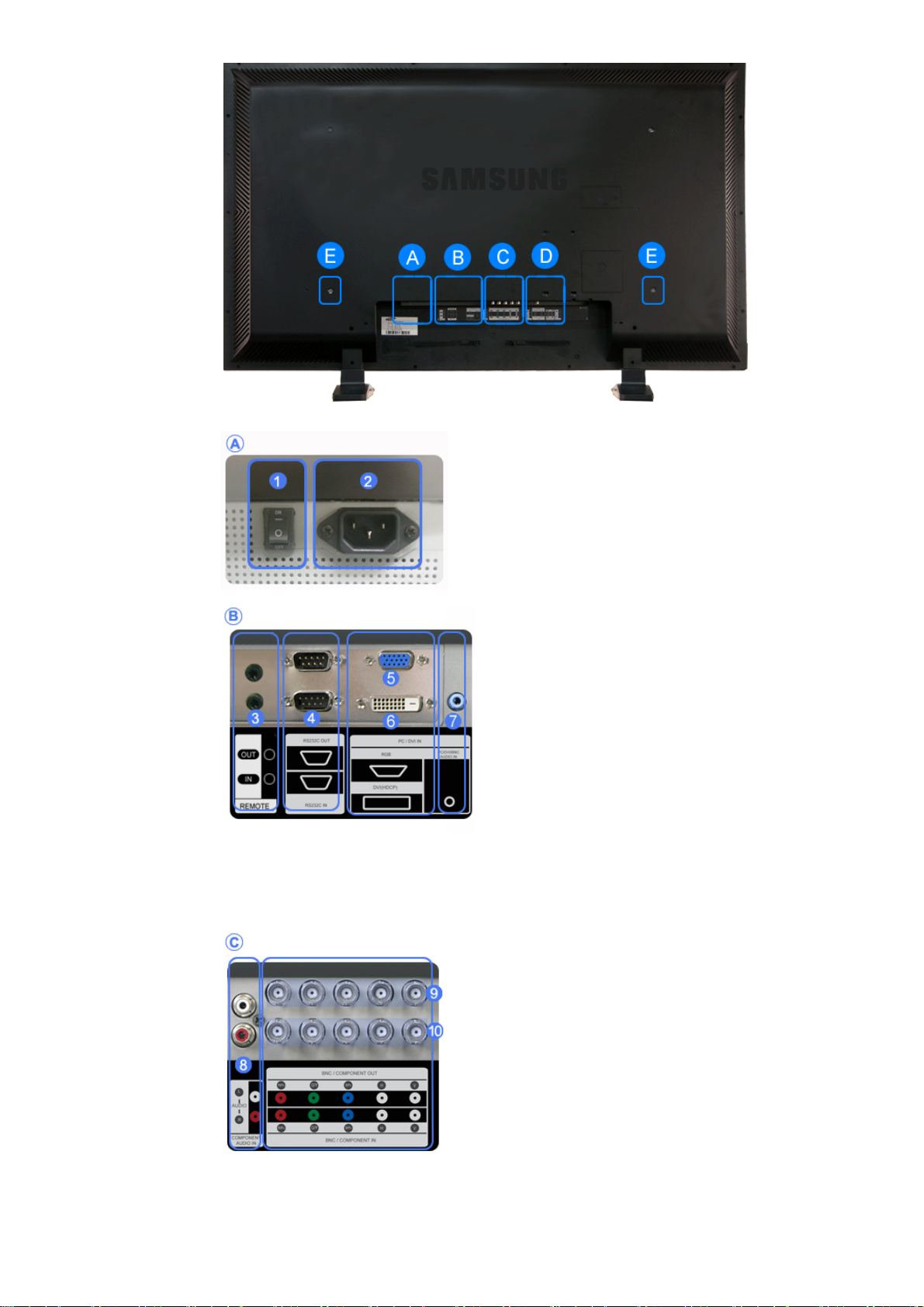
1) POWER S/W ON [ | ] / OFF [O]
A monitor be- és kikapcsolása.
2) POWER IN (Áram nyílás)M :
Tápkábel, csatlakozik a monitorba, illetve a fali
dugaszaljzatba.
3) REMOTE OUT/IN
A monitorhoz csatlakoztatott vezetékes
távvezérlővel is vezérelheti.
4) RS232C OUT/IN (RS232C Soros port) :
MDC (Többszörös eszközvezérlő) program port
5) PC IN(RGB) (PC Video csatlakozóaljzat) :
A videokártya 15 tűs D-Sub - PC üzemmód (Analóg
PC)
6) PC IN(RGB) (PC Video csatlakozóaljzat) :
A videokártya DVI-D / DVI-D - DVI üzemmód
(Digitális PC)
7) PC/DVI/BNC AUDIO IN (PC / DVI /BNC
audiocsatlakozó (bemenet))
8) COMPONENT AUDIO IN [L-AUDIO-R]
(Komponens audiocsatlakozó (bemenet))
9) BNC/COMPONENT OUT [R/P
R, G/Y, B/PB, H,
V] (BNC Video csatlakozóaljzat / Komponens
csatlakozóaljzat(Kimenet))
BNC (Analóg PC) csatlakozás: az R, G, B, H, V
portok csatlakoztat ása
- Komponens csatlakoztatása: a P
csatlakoztatása
R
, Y, PBportok
10) BNC/COMPONENT IN [R/PR, G/Y, B/PB, H, V]
(BNC Video csatlakozóaljzat / Komponens
csatlakozóaljzat(bemenet))
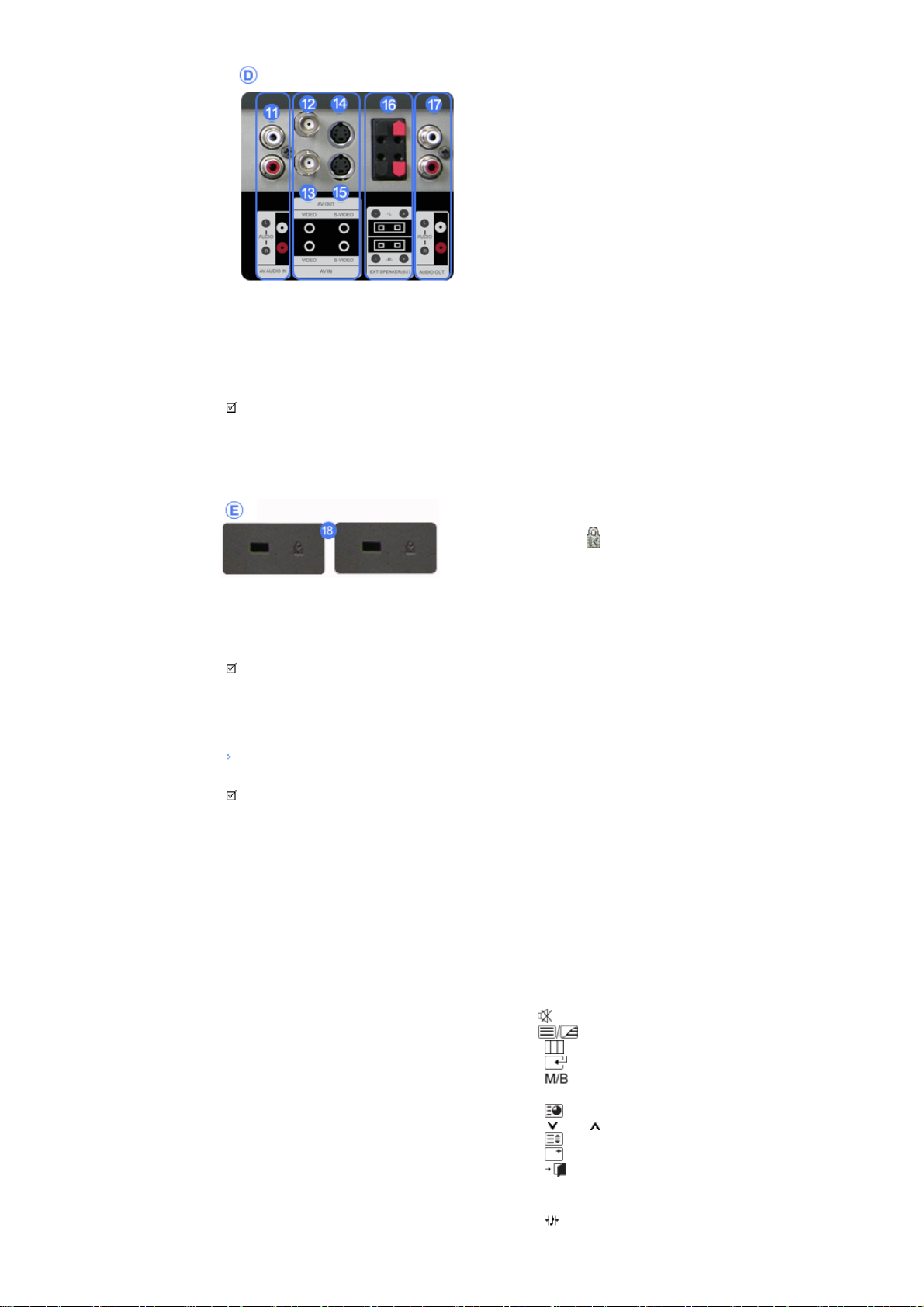
11) AV AUDIO IN [L-AUDIO-R](MONITOR audio
csatlakozóaljzat (Bemenet))
12) AV OUT [VIDEO](Videó csatlakozóaljzat) : AV
üzemmód (Kimenet)
13) AV IN [VIDEO](Videó csatlakozóaljzat)
(Bemenet)
14) AV OUT [S-VIDEO](S-Videó csatlakozóaljzat) :
S-Video üzemmód (Kimenet)
15) AV IN [S-VIDEO](S-Videó csatlakozóaljzat)
(Bemenet)
16) EXT SPEAKER(8 Ω ) (Hangszóró
csatlakozóaljzat (8 Ω))
17) AV AUDIO IN [L-AUDIO-R](MONITOR audio
csatlakozóaljzat (Bemenet))
AUDIOKIMENET: PC, DVI, BNC csatlakoztatásához
Megjegyzés
• A rendszerhez csatlakoztatható monitorok száma a kábelek típusától, a jelforrástól stb. függ. Ahol a
kábelen nem tapasztalható a jelforrás gyengülése akár 10 monitort is csatlakoztathat.
18) Kensington zár
A Kensington zár egy olyan eszköz, amellyel a
rendszer fizikailag rögzíthető, ha a készüléket
nyilvános helyen használják. (A zár külön
megvásárolható.)
A zárszerkezet használatával kapcsolatban
forduljon a kereskedőhöz.
Megjegyzés
• A kábelek csatlakoztatásával kapcsolatban lásd A monitor csatlakoztatása című részt.
Távirányító
Megjegyzés
• A távirányító muködésére hatással lehet egy TV-készülék, vagy a monitor közelében muködo más
elektronikus berendezés, a muködési frekvenciák interferenciája miatt.
1. ON / OFF
2. MAGICNET
3. MDC
4. LOCK
5. MagicNet gombok
6.+100 -/--
7. VOL
8. MUTE
9. TTX/MIX
10. MENU
11. ENTER
12. P.MODE
13. AUTO
14. ENTER/PRE-CH
15 . CH/P
16. SOURCE
17. INFO
18. EXIT
19. Felfelé, lefelé, jobbra és balra mutató
nyilak
20. S.MODE
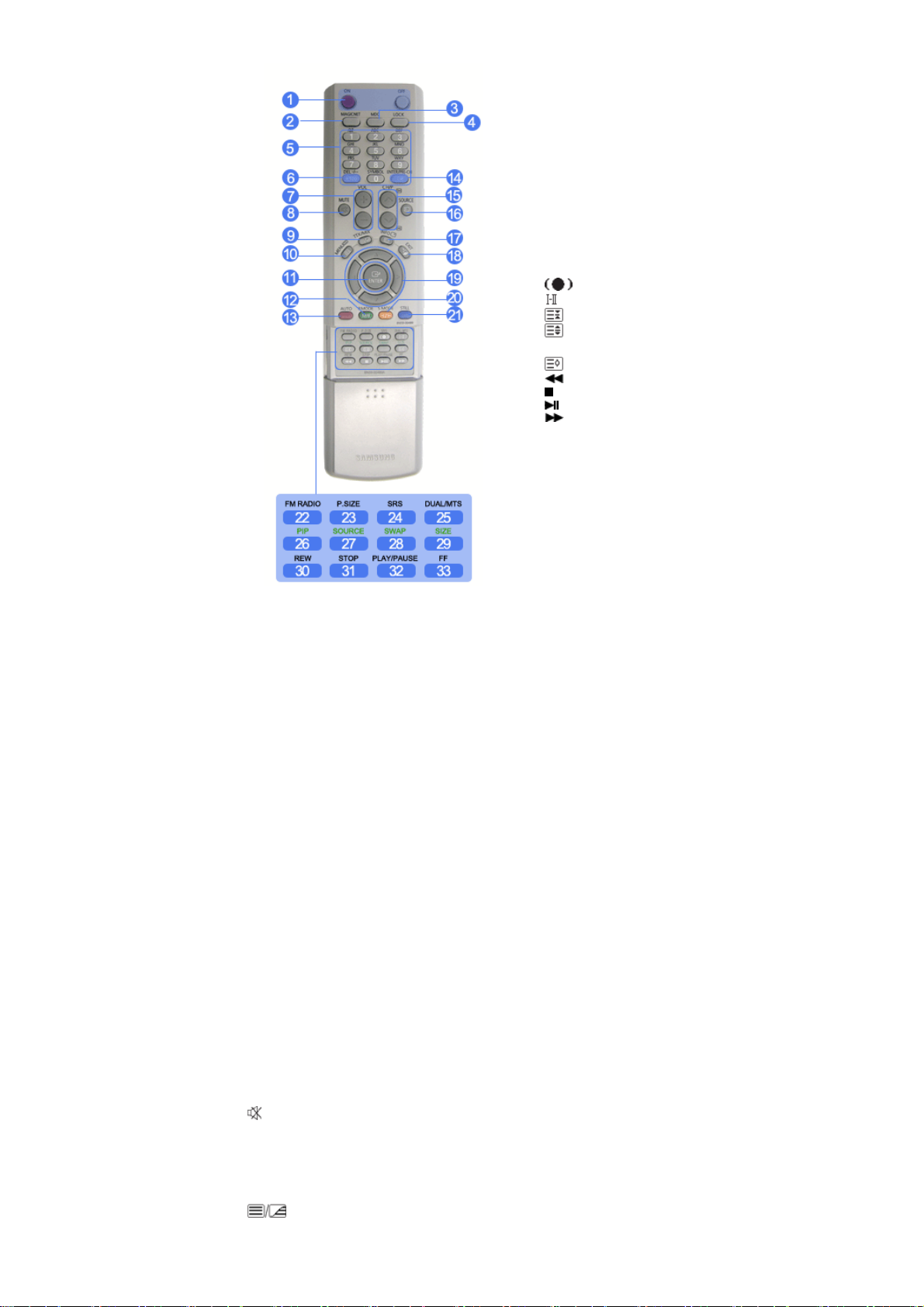
21. STILL
22. FM RADIO
23. P.SIZE
24. SRS
25. DUAL/MTS
26. PIP
27. SOURCE
28. SWAP
29. SIZE
30. REW
31. STOP
32. Lejátszás / Szünet
33. FF
1) ON / OFF
Ezzel a gombbal lehet a monitor be- és kikapcsolni.
2) MAGICNET
MagicNet gyorsindító gomb
- Ez a funkció ennél a monitornál nem áll rendelkezésre.
3) MDC
MDC gyorsindító gomb
4) LOCK
Ez a gomb aktiválja vagy deaktiválja a funkciógombokat a távvezérlőn és a monitoron, kivéve a Bekapcsoló
és a LOCK (Zárolás) gombot.
5) MagicNet gombok
A MagicNethez ezeket a gombokat használja.
• ABC / Szám: Amennyiben egy weblap címét kívánja megadni, használja a gombokat.
• DEL: Visszalépéshez ezt a gombot használja.
• SYMBOL : jel bevitele esetén ezt a gombot használja. (.O_-)
• ENTER : Bevitel.
- Ez a funkció ennél a monitornál nem áll rendelkezésre.
6) +100 -/--
Például a 121-es csatorna kiválasztásához nyomja meg a +100, majd a 2, végül az 1 gombot.
- Ez a funkció ennél a monitornál nem áll rendelkezésre.
7) - VOL +
A hangerő is ezekkel állítható.
MUTE
8)
Az audio kimenetet ideiglenesen szünetelteti (elnémítja).
Displayed on the lower left corner of the screen.
A hang úgy hozható vissza, ha Elnémítás üzemmódban megnyomja az Mute (Elnémítás) vagy a - VOL +
gombot.
9)
TTX/MIX
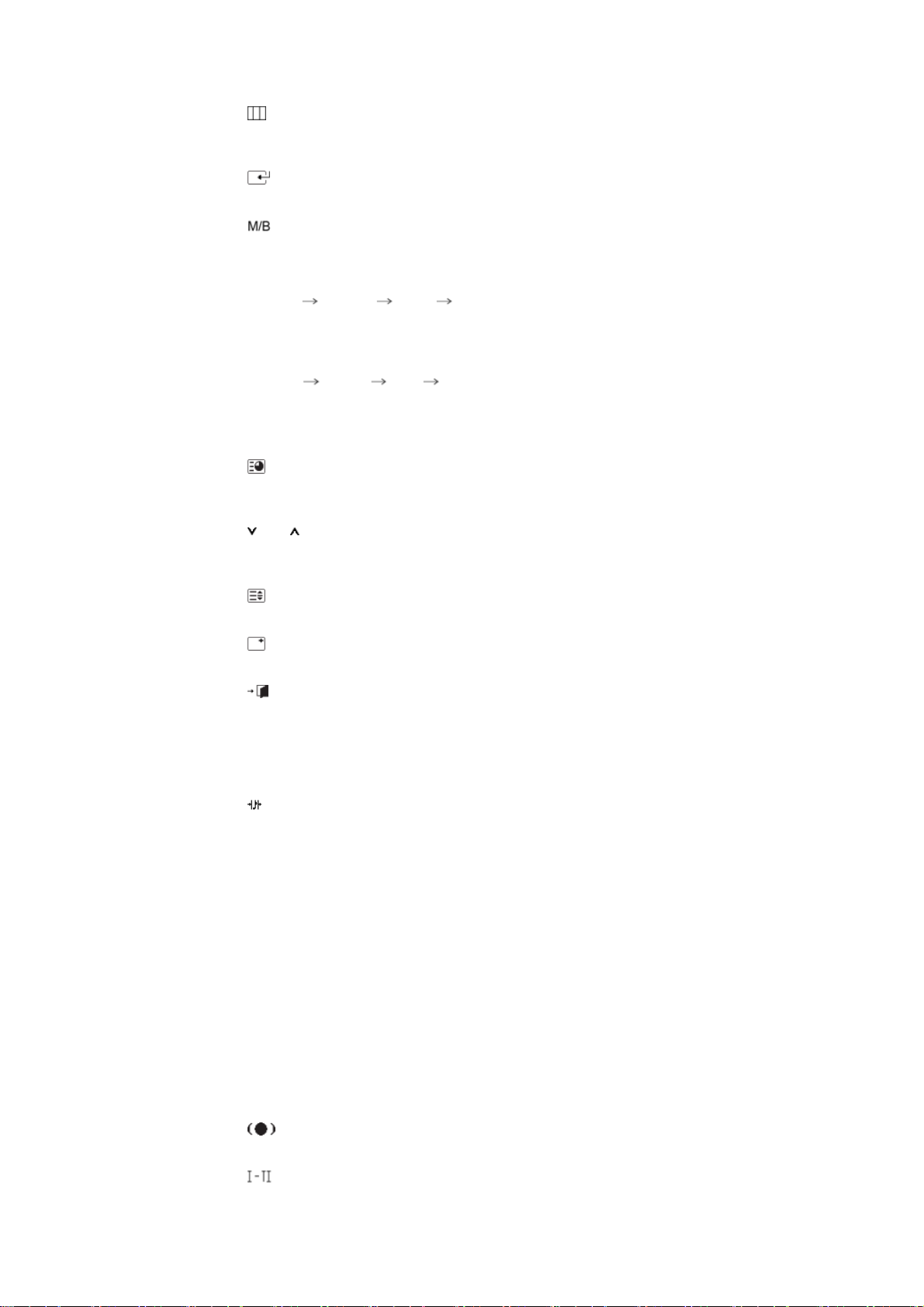
A TV-csatornák írásos információkat szolgáltatnak Teletexten keresztül.
[A TTX / MIX szabványt főként Európában használják. ]
MENU
10)
Ezzel a gombbal lehet megnyitni az OSD (Képernyőn lévő kijelzés) menüt, és azon belül a kijelölt
menütételt ak tiválni.
ENTER
11)
azon belül a kijelölt menütételt aktiválni.
12)
P.MODE
AV / S-Video /Component Mode : P.MODE( Picture Mode )
Ezzel állítható a monitor képe, valamelyik előre beállított gyárii beállítás kiválasztásával (vagy saját egyéni
beállításait is kiválaszthatja).
( Dynamic Standard Movie Custom )
PC / DVI Mode : M/B ( MagicBright™ )
A MagicBright egy új monitor-üzemmód, amellyel a képernyő megjelenítésének fényereje és tisztasága
kétszer jobb, mint a korábbi monitorok esetében.
( Entertain Internet Text Custom )
13) AUTO
Az Auto gombbal a képernyő automatikus beállítása végezhető el. (PC)
Ha megváltoztatja a felbontást a vezérlőpanelen, végrehajtódik az Auto Adjustment funkció.
ENTER/PRE-CH
14)
Menütételek közötti függőleges mozgáshoz, vagy a kiválasztott menüértékek beállításához.
- Ez a funkció ennél a monitornál nem áll rendelkezésre.
CH/P
15)
TV üzemmódban a tévécsatornákat ezekkel lehet kiválasz tani.
- Ez a funkció ennél a monitornál nem áll rendelkezésre.
SOURCE
16)
PC módból Video módba kapcsol.
INFO
17)
A képre vonatkozó aktuális információk a képernyő bal felső sarkában jelennek meg.
EXIT
18)
Használja ezt a gombot ha az aktiv menüből vagy a KK-ból ki akar lépni.
19) Felfelé, lefelé, jobbra és balra mutató nyilak
A gombok a menüelemek közötti vízszintes és függoleges mozgást, illetve a kiválasztott menü értékeinek
beállítását teszik lehetové.
20)
S.MODE
When you press this button, current mode is displayed on the lower center of the screen.
A gomb megnyomásával a képernyő bal alsó sarkán megjelenik az aktuális audio üzemmód.
A monitor beépített hi-fi sztereó erősítővel rendelkezik.
( Standard → Music → Movie → Speech → Custom )
21) STILL
A gomb egyszeri megnyomásával kimerevítheti a képernyőt. A feloldáshoz nyomja meg újból a gombot.
22) FM RADIO
Be/kikapcsolja az FM Radio.
PC/DVI üzemmódban csak az FM Radio hangját állítja be.
Azokon a területeken, ahol az antennakábel nem támogatott, először csatlakoztassa a csatlakoztatót a TV
antennához.
Általános VIDEO SOURCE üzemmódban FM RADIO módra kapcsol, és kikapcsolja a képerny?t.
- Ez a funkció ennél a monitornál nem áll rendelkezésre.
23) P.SIZE
Ezt megnyomva módosítható a képernyő mérete.
24)
SRS
25)
SRS
DUAL/MTS
DUAL-
Sztereó/Monó, DUAL l / DUAL ll és Monó/NICAM Monó/NICAM Sztereó lehetõségeket úgy választhat, ha
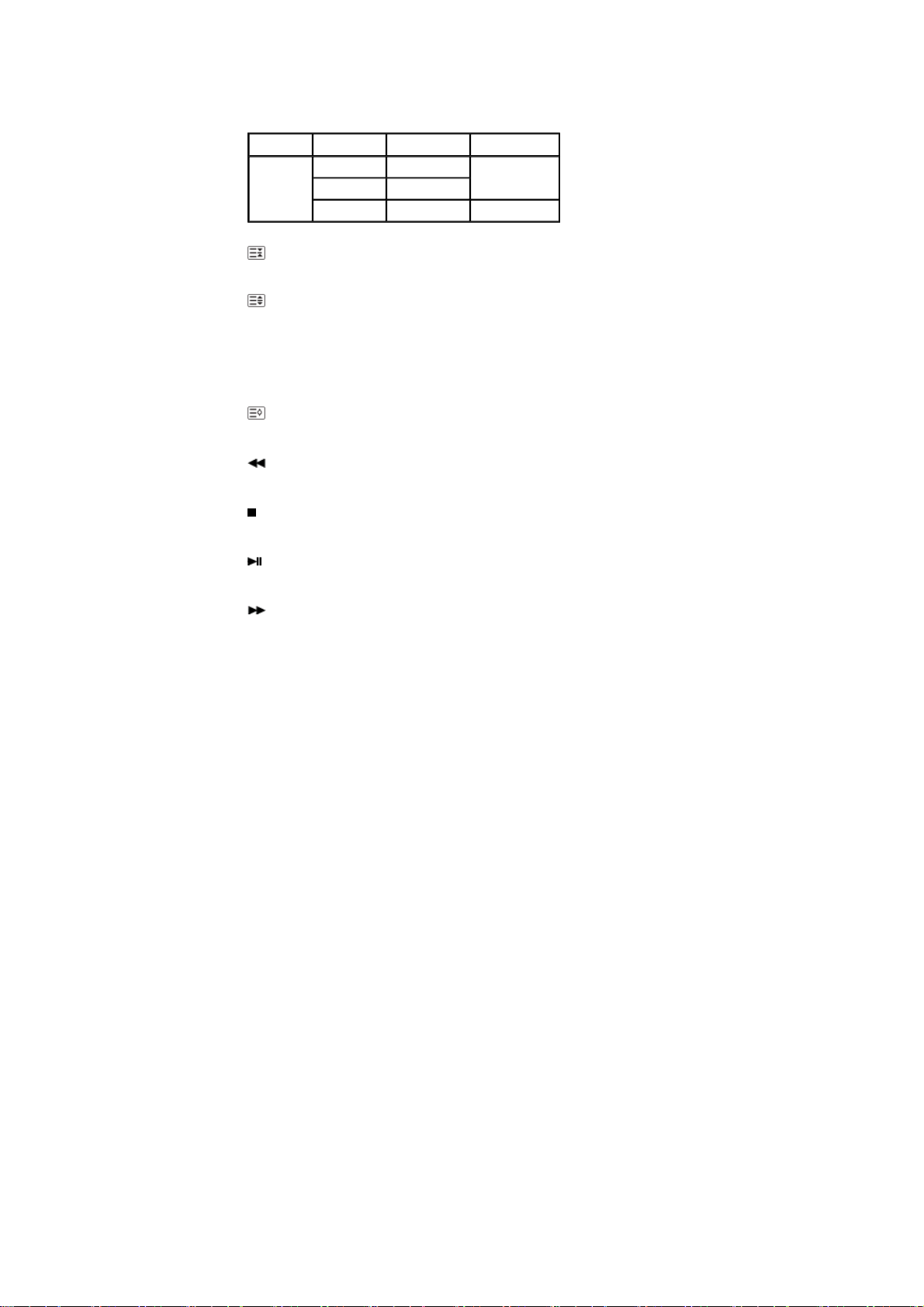
megnyomja a távirányítón a DUAL gombot tévénézés közben (a mûsorszórás típusától függõen).
MTS-
Kiválaszthatja az MTS (Multichannel Television Sztereó, Többcsatornás sztereó televízió) üzemmódot.
FM sztereó
- Ez a funkció ennél a monitornál nem áll rendelkezésre.
PIP
26)
Ennek a megnyomásával lehet a PIP (kép a képben) ablakot szabályozni.
SOURCE
27)
Bekapcsolja az éppen megjelenített bemeneti jelhez tartozó jelzőfényt. (PIP)
Audió típusa MTS/S_Mód Alapértelmezett
Monó Monó
Sztereó
SAP
Monó ↔ Sztereó
Monó ↔ SAP
Kézi módosítás
Monó
28) SWAP
Felcseréli a PIP és a főkép tartalmát.
Az eddig a PIP ablakban látott kép jelenik meg a főkép helyén, míg a főkép a PIP ablakban lesz látható.
SIZE
29)
Ezzel különbözo képméretek közül lehet választani.
30) REW
Visszatekercselés
31) Leállítás
Leállítás
32)
Lejátszás / Szünet
Lejátszás / Szünet
33)
FF
Gyors előretekercselés
© 1995~2007 SAMSUNG. Minden jog fenntartva
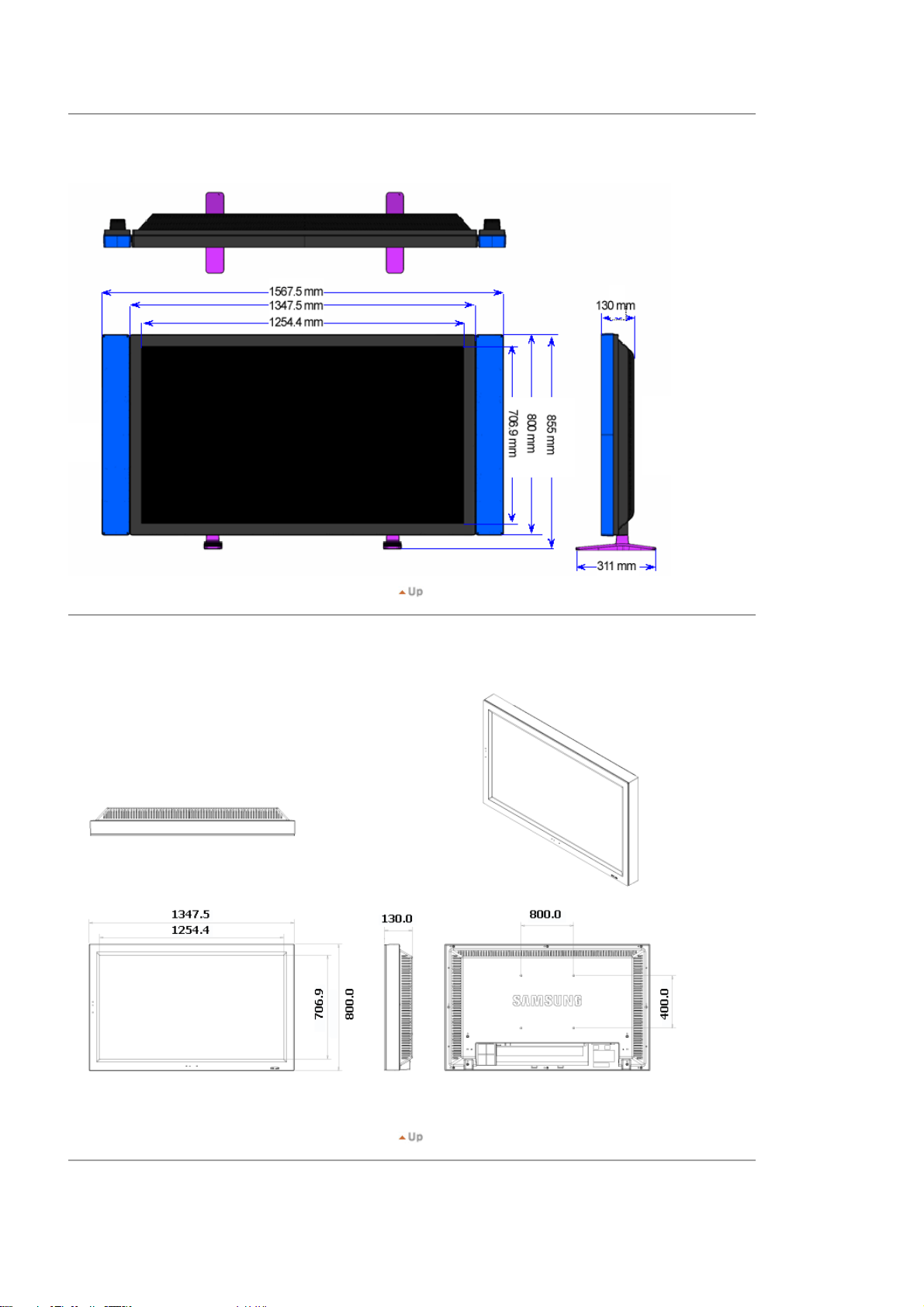
A készülék alkatrészei | A monitor | A hangszóró | A VESA-tartó összeszerelése | Fali konzol felszerelése
1. A készülék alkatrészei
2. A monitor
3. A hangszóró
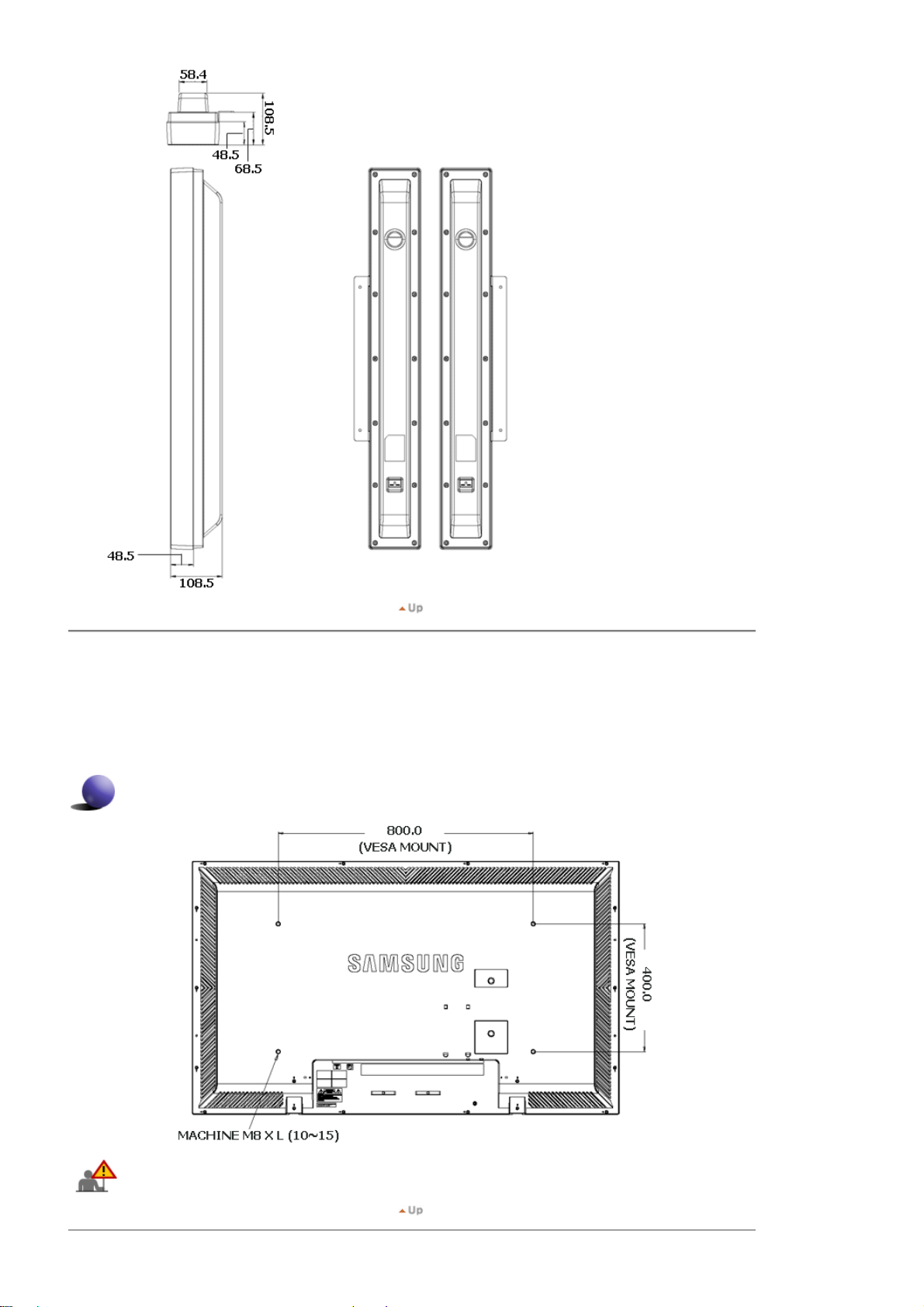
4. A VESA-tartó összeszerelése
z
A VESA telepítésekor győződjön meg arról, hogy megfelel-e a VESA-szabványnak.
z
A VESA-tartó megvásárlása és összeszerelése: A terméket a legközelebbi Samsung márkakereskedésben
rendelheti meg. A rendelést követően az összeszerelést a helyszínre ellátogató szakemberek végzik el.
z
Az LCD-monitor mozgatásához legalább 2 személy szükséges.
z
A Samsung nem vállal felelősséget a készülék vásárló általi összeszereléséből eredő semmilyen
termékkárosodásért és személyi sérülésért.
Méretek
A tartó falra erősítéséhez kizárólag 6 mm átmérőjű és 8–12 mm hosszúságú gépcsavarokat használjon.
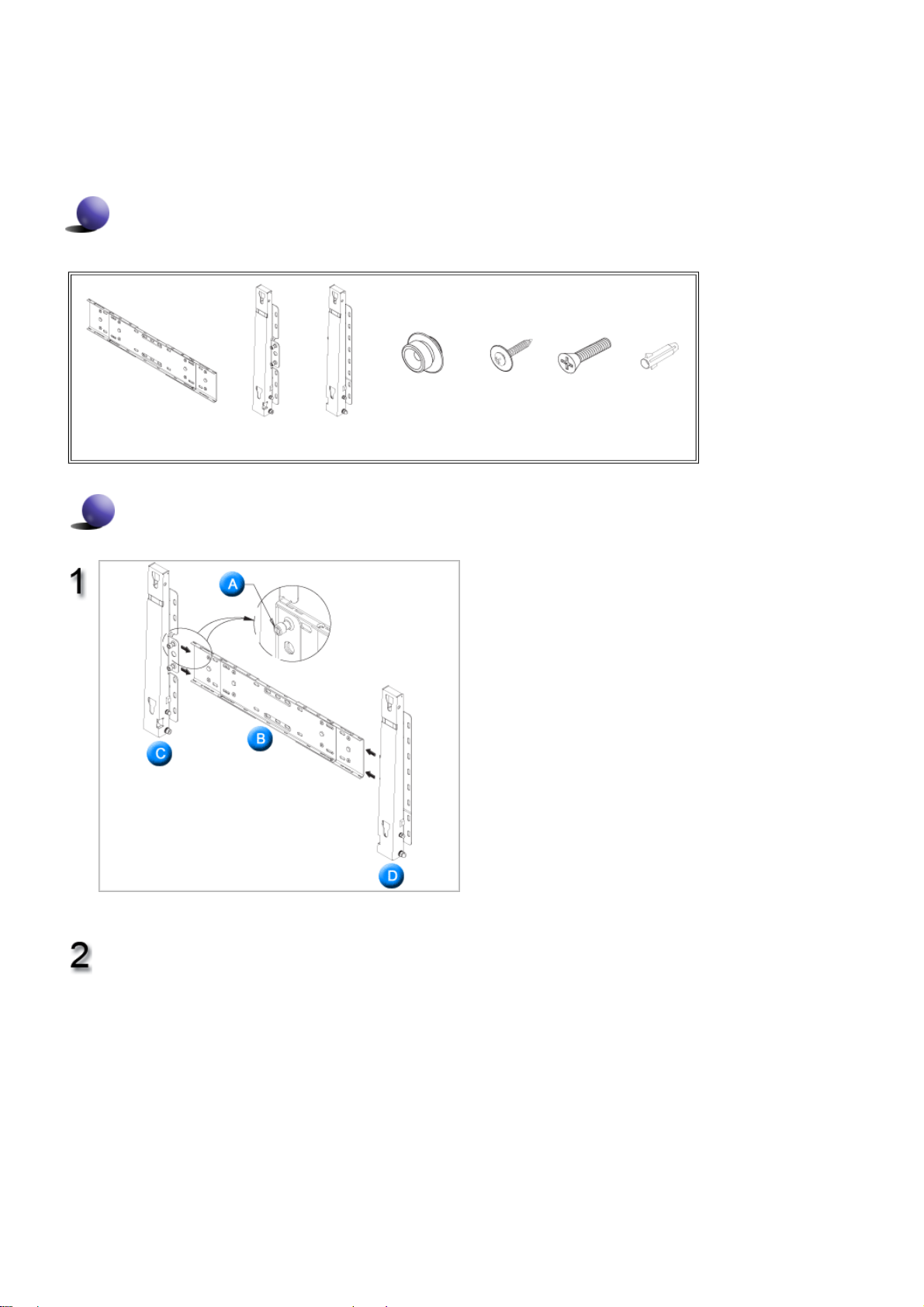
5. Fali konzol felszerelése
z
A fali konzol felszereléséhez kérje szakember segítségét.
z
A Samsung Electronics nem vállal felelősséget semmilyen személyi sérülésért vagy anyagi kárért, amelyet a
vásárló általi felszerelés okoz.
z
A készüléket megfelelő szilárdságú anyagból készült falra kell felszerelni. A készülék instabillá válhat, ha
vakolatra, vagy fafelületre szerelik fel.
Alkatrészek
Csak a mellékelt alkatrészeket és tartozékokat használja a készülékhez..
`
Fali konzol
(1)
Zsanér
(Bal : 1, Jobb : 1)
Fali konzol felszerelése
Műanyag akasztó
(4)
Csavar (A)
(11)
Csavar (B)
(4)
Tipli
(11)
Helyezze be a zárócsavart, és a nyíl irányába
forgatva húzza meg.
Ezután helyezze a fali konzolt a falra.
A. Zárócsavar
B. Fali konzol
C. Zsanér (bal)
D. Zsanér (jobb)
A termék két zsanérral rendelkezik (bal és jobb). Használja a
megfelelőt.
Mielőtt fúrni kezdene, ellenőrizze, hogy a termék
hátoldalán a két furat közötti távolság megfelelő-
e.
Ha a távolság túlságosan nagy vagy kicsi, a
kellő számú, vagy valamennyi (4) csavar
meglazításával állítsa be.
A. A két furat közötti távolság

Nézze át figyelmesen a mellékelt rajzot, majd
jelölje ki a furatok helyét a falon.
35 mm-nél mélyebb furatok esetén használjon
5,0 mm átmérőjű fúrófejet.
Rögzítse a tipliket a megfelelő furatba.
Illessze a zsanérok és a konzolok furatait a
tiplikéhez, majd csavarja be és szorítsa meg a
11 csavart A.
A készülék felhelyezése a fali konzolra
A termék formája a típusától függ. (A műanyag akasztó és a csavarok minden esetben ugyanolyanok)
Vegye ki a 4 csavart a termék hátsó részéből.
Helyezze be a csavart B a műanyag akasztóba.
1. Helyezze a terméket a fali konzolra és
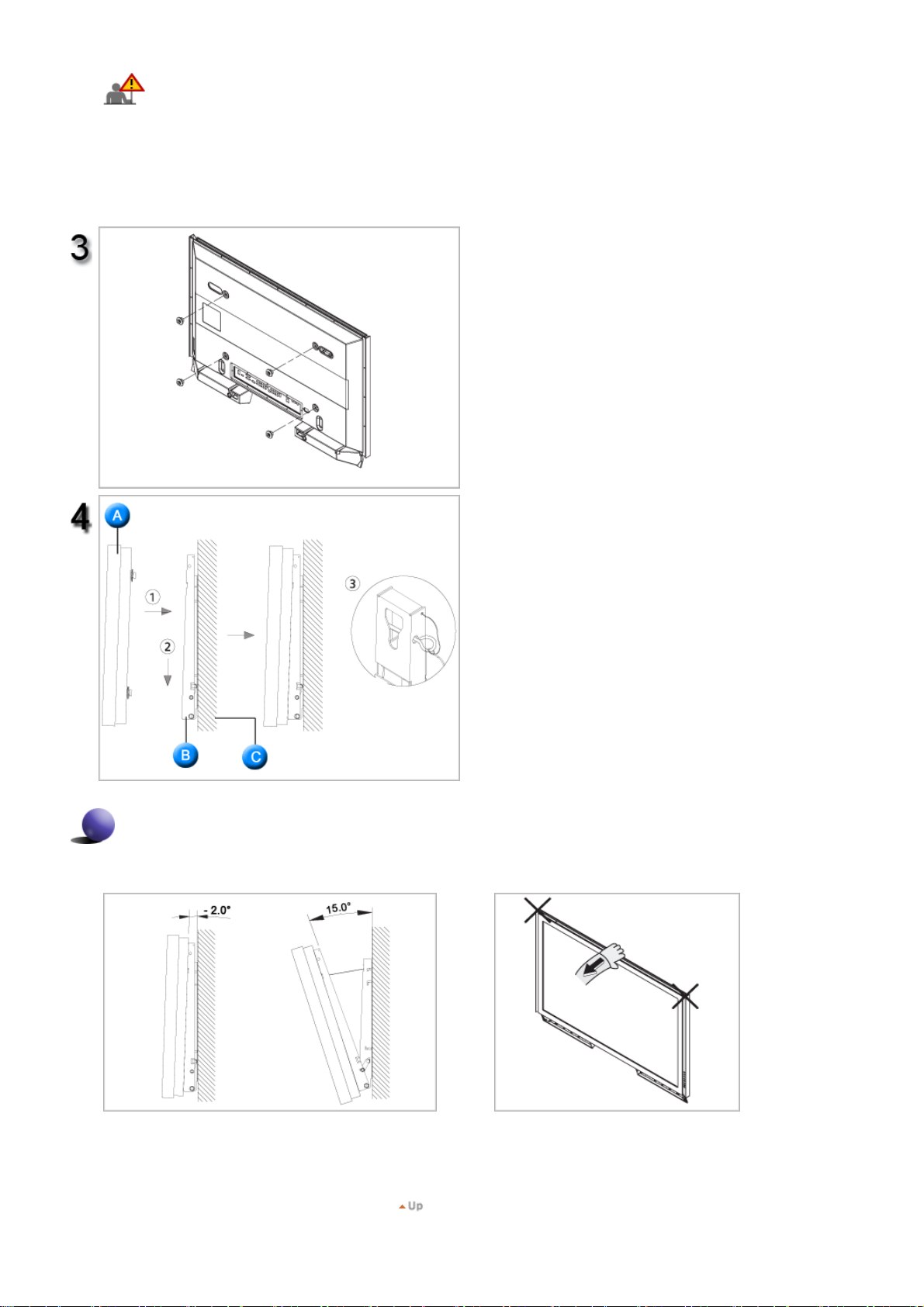
győződjön meg róla, hogy megfelelően
rögzítve van mind a jobb, mind a bal oldali
műanyag akasztóhoz.
2. A termék felszerelése közben az ujjak
beszorulhatnak a furatokba, így a megfelelő
óvatossággal járjon el.
3. Bizonyosodjon meg róla, hogy a fali konzol
biztonságosan a falhoz van rögzítve, ellenkező
esetben a termék felszerelés után instabillá
válhat.
lépésben rögzítse a 4 csavart (műanyag akasztó
+ csavar B)a termék hátoldalán található
furatokhoz.
Távolítsa el a rögzítőcsapot (3) )) és helyezze be
a 4 tartót a konzol megfelelő furataiba (1).
Ezután helyezze el a terméket (2) oly módon,
hogy az biztonságosan rögzüljön a
tartóelemhez. Bizonyosodjon meg róla, hogy
visszahelyezte és meghúzta a rögzítőcsapot
(3) )), továbbá, hogy az biztonságosan a
konzolhoz fogja a terméket.
A. Monitor és állvány
B. Fali konzol
C. Fal
A fali konzol szögének beállítása
Állítsa a konzolt -2°-os szögbe, mielő tt felszerelné a falra.
1. Rögzítse a készüléket a fali konzolhoz.
2. A szög beállításához fogja meg a készüléket a felső oldal
közepén, majd húzza előre (a nyíl irányába). (Lásd a jobb oldali
ábrát)
3. . A konzol szögét -2° és 15 ° fok között állíthatja.
A szög beállításánál mindenképpen a felső oldal
közepét használja, semmiképpen se a jobb,
vagy a bal oldalt.
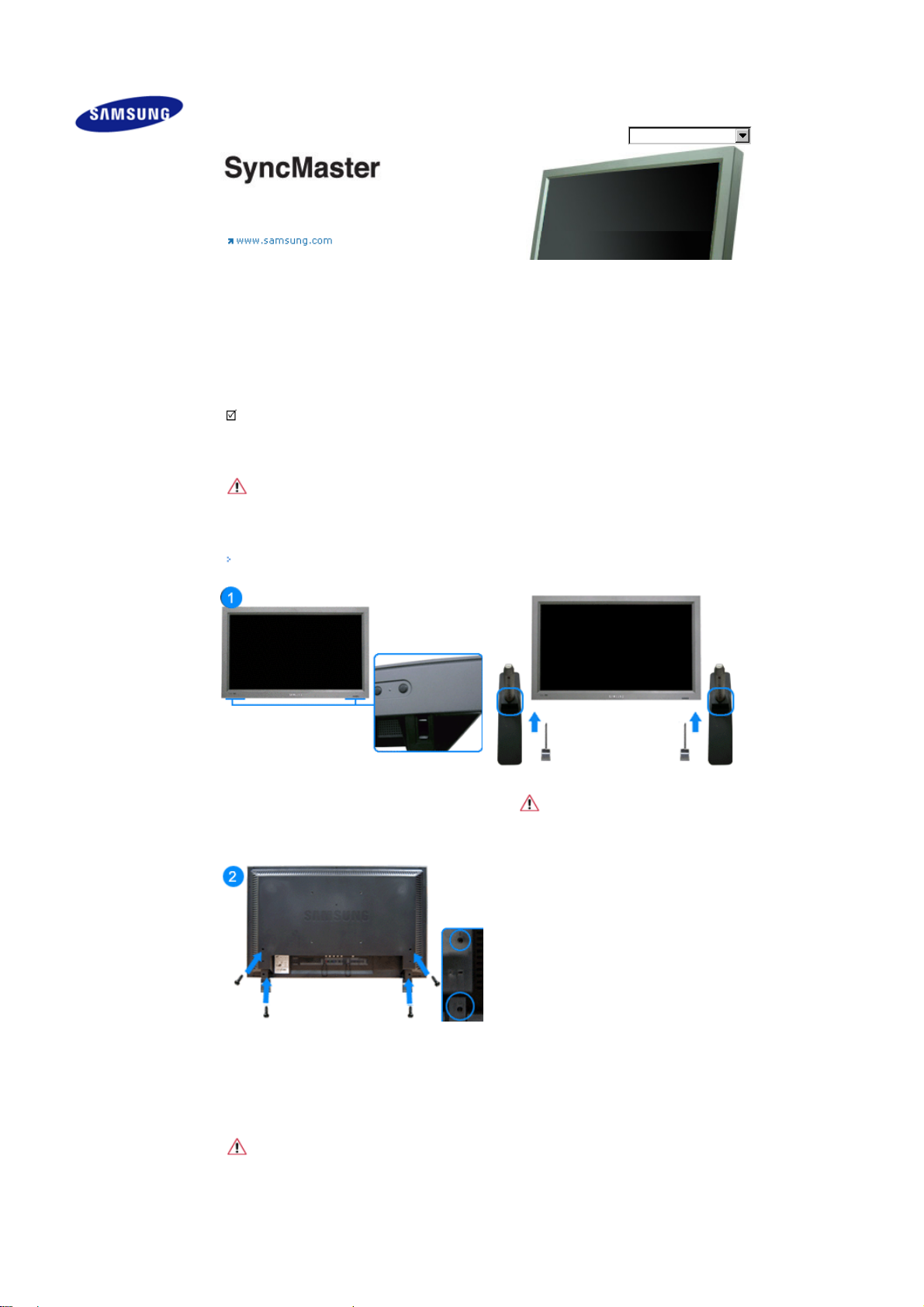
Bizto ns ági előírások
Bevezetés
Csatlakozások
Az állvány telepítése
A monitor csatlakoztatása
A szoftver használata
A monitor beállítása
Hibakeresés
Specifikációk
Inform áció
Függel ék
Nyelv kiválasztása Fooldal
Modell
SyncMaster 570DX
A termék színe és kialak ítása a modelltő l függően eltérhet, és a termék műszaki jellemzői a teljesítmény
javítása céljából előzetes értesítés nélkül változhatnak.
Csatlakozások
Az állvány telepítése
Megjegyzés
• Csak a mellékelt csavarokat használja.
Vigyázat
A Samsung Electronics nem vállal felelősséget a nem megfelelő állvány használatából eredő károkért.
Az ideiglenes állvány telepítése
Bal állv ány
Jobb állv ány
Vigyázat
A tájékoztató címkét fordítva helyezze el.
1) A termék védelme érdekében tartozékként.egy nyílásfedelet mellékelt ünk. Ez védi a moni tor alján lévő
nyílást, ahová az állvány csatlakozik. Ha fali szerelőkészletet telepít a monitorhoz, helyezze a nyílásfedelet
a nyílás fölé.
2) Helyezze azt a monitor alján lévő nyílásba. Helyezze a nyílásfedéllel együtt szállított csavart a jelölt helyre,
és erősen húzza meg azt.
Vigyázat
Az egyes modellek felbontása eltérő lehet. Az optimális felbontással kapcsolatban további tudnivalókat a
használati utasításban tal ál.
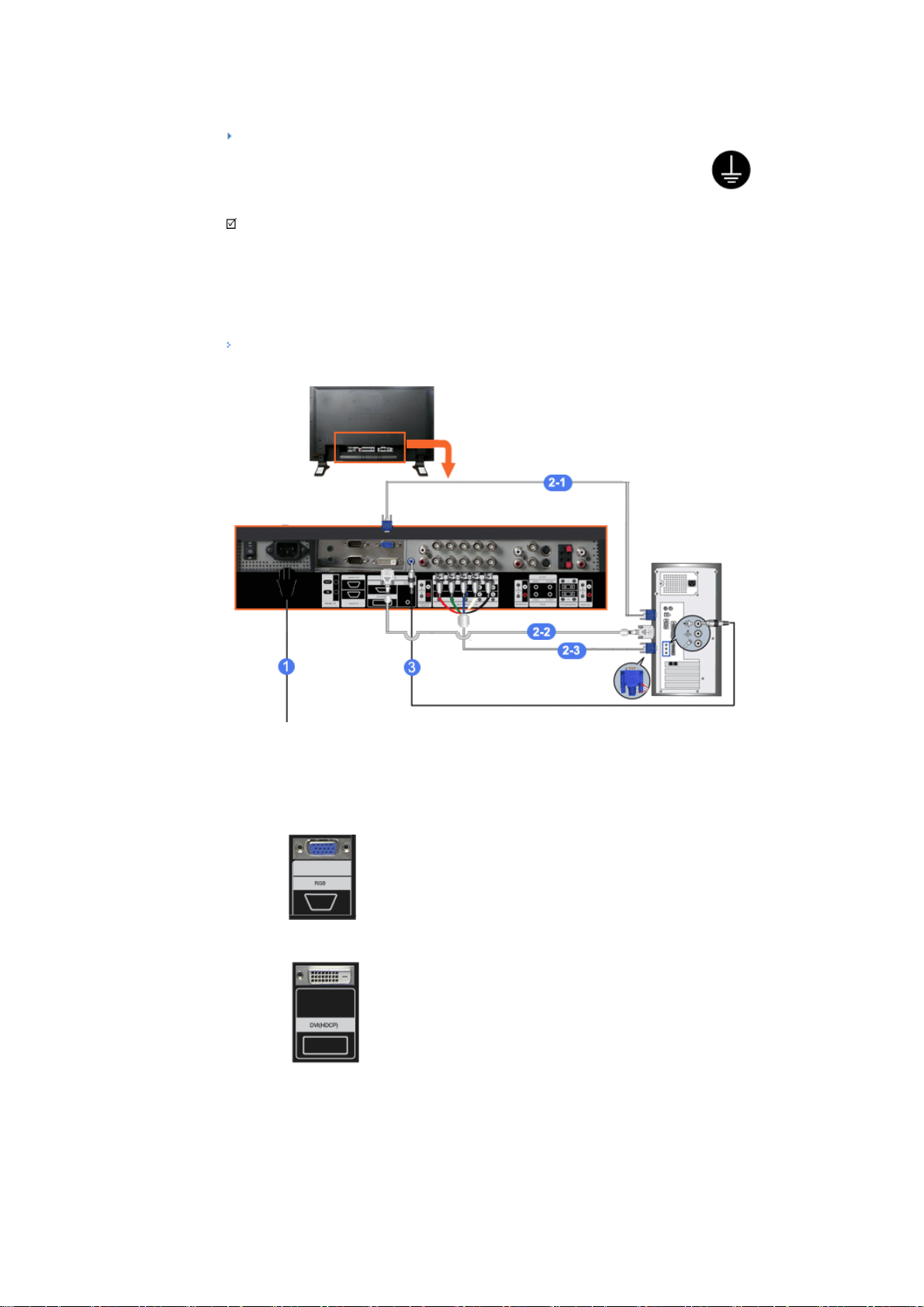
A monitor csatlakoztatása
Földeléssel ellátott tápkábel esetén
Meghibásodás esetén a földelővezeték áramütést okozhat. Mielőtt bedugja a tápkábel dugaszát,
kösse be rendesen a földelővezetéket. A földelővezetéket pedig csak úgy iktassa ki, ha már ki van
húzva a tápkábel dugasza.
Megjegyzés
• A monitorhoz audiovizuális (AV) eszközök – mint pl. DVD lejátszók, videomagnók, videokamerák –,
valamint számítógép csatlakoztathatók. Az audiovizuális bemeneti eszközök csatlakoztatásának részletes
leírását a „Monitor beállítása” c. részben a felhasználói vezérlés alatt találja meg.
Csatlakoztatás számítógéphez
1) A monitor áramzsinórját kösse össze a monitor hátulján levo áramnyilással.
Kapcsolja be az áramellátási kapcsolót.
2) A jelkábelt három módon lehet a monitorhoz csatlakoztatni.
Válasszon egyet az alábbiak közül :
2-1) A videokártya D-sub (analóg) csatlakozójának használata.
Csatlakoztassa a jelkábelt a monitor hátoldalán lévő 15 pólusú RGB csatlakozóhoz.
2-2) A videokártya DVI (digitális) csatlakozójának használata.
Csatlakoztassa DVI-kábelt a monitor hátoldalán lévő DVI(HDCP)-csatlakozóhoz.
2-3)
A videokártya BNC (analóg) csatlakozójának használata.
Kösse össze a BNC Kábelt a Monitor hátulján levo BNC/COMPONENT IN: az R, G, G, H, V
portok csatlakoztatása.
